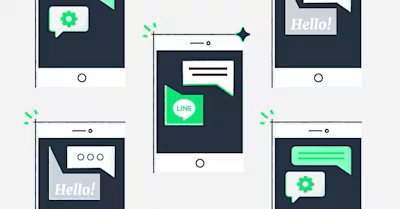
สนใจที่จะเรียนรู้วิธีตั้งค่าการตอบกลับอัตโนมัติของ LINE สำหรับธุรกิจของคุณหรือไม่? ในบทความนี้ เราจะอธิบายว่าการตอบกลับอัตโนมัติบน LINE คืออะไร ประโยชน์ของการใช้การตอบกลับอัตโนมัติทางแชท LINE และสุดท้าย วิธีการตั้งค่าการตอบกลับอัตโนมัติสำหรับธุรกิจของคุณ
LINE Auto Reply คืออะไร?
การตอบกลับอัตโนมัติของ LINE เป็นฟีเจอร์ที่ช่วยให้คุณสามารถส่งการตอบกลับอัตโนมัติเมื่อลูกค้าส่งข้อความถึงคุณบน LINE คุณสมบัตินี้ทำให้คุณสามารถตอบลูกค้าได้ตลอด 24 ชั่วโมงทุกวัน แม้ว่าคุณจะไม่ว่างในขณะนั้นก็ตาม
คุณสมบัติตอบกลับอัตโนมัติไม่สามารถใช้งานได้กับบัญชี LINE ทั่วไป แต่คุณต้องมีแอป LINE Official Account เพื่อส่งข้อความตอบกลับอัตโนมัติ
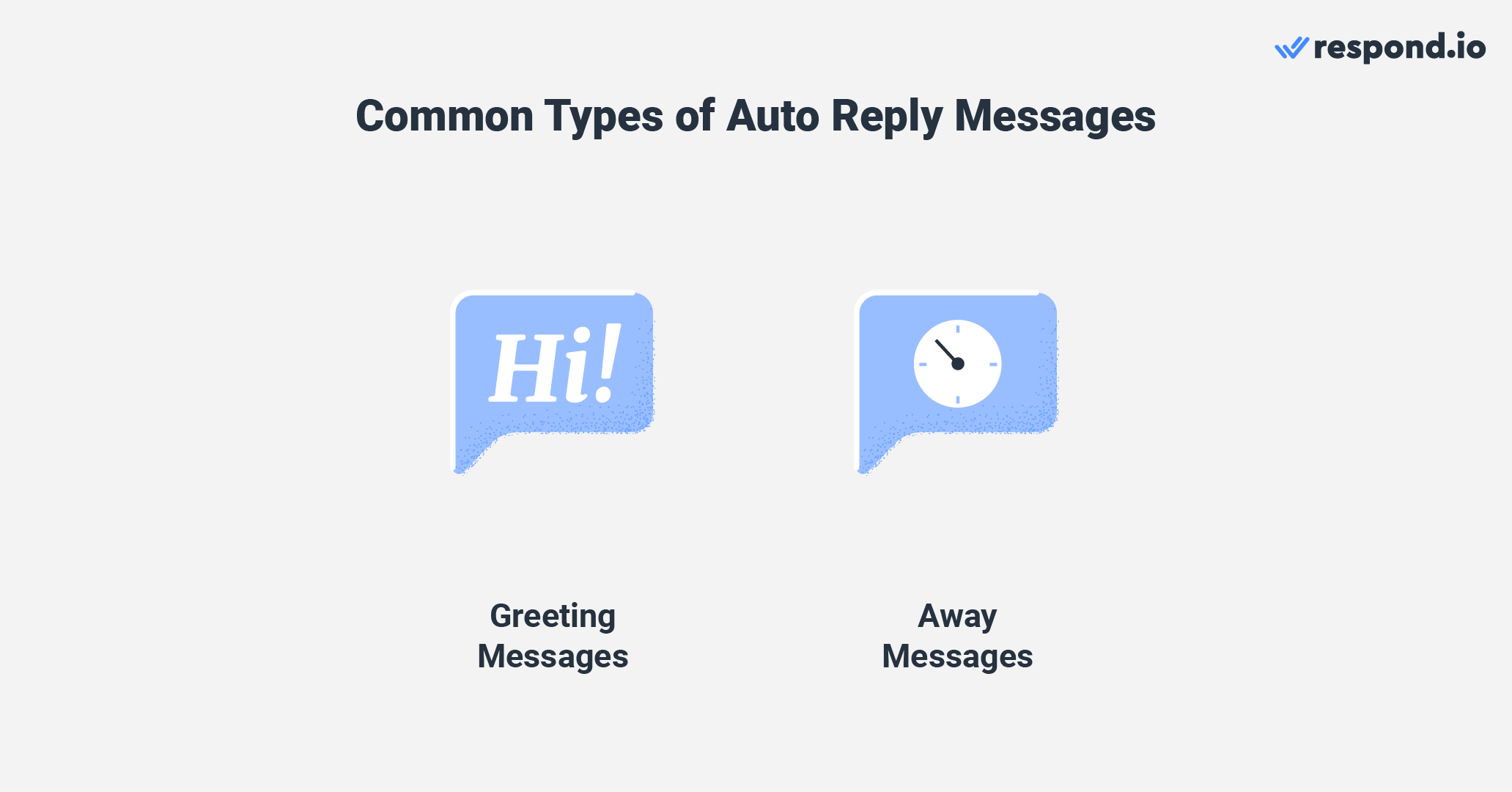
ข้อความตอบกลับอัตโนมัติมีอยู่ 2 ประเภททั่วไป:
ข้อความทักทาย: ข้อความอัตโนมัติที่ส่งถึงลูกค้าของคุณเมื่อพวกเขาส่งข้อความถึงคุณครั้งแรก.
ข้อความที่ไม่อยู่: การตอบกลับอัตโนมัติที่ส่งไปยังลูกค้าเมื่อคุณไม่สามารถตอบสนองพวกเขาได้ทันที.
ในหัวข้อถัดไป เราจะแบ่งปันประโยชน์ของการใช้การตอบกลับอัตโนมัติสำหรับธุรกิจของคุณ
เหตุใดจึงควรใช้การตอบกลับอัตโนมัติบน LINE
เมื่อคุณใช้แอปส่งข้อความโต้ตอบแบบทันที อย่าง LINE เพื่อติดต่อสื่อสารกับลูกค้า พวกเขา คาดหวังว่าจะได้รับการตอบกลับทันที น่าเสียดายที่ธุรกิจส่วนใหญ่ไม่ได้ดำเนินการตลอด 24 ชั่วโมง เนื่องจากขาดแคลนกำลังคนและมีเวลาดำเนินการจำกัด
เพื่อแก้ไขปัญหานี้ LINE ได้เปิดตัวฟีเจอร์ตอบกลับอัตโนมัติเพื่อช่วยให้ธุรกิจจัดการกับความคาดหวังของลูกค้าได้ ขณะนี้ ธุรกิจต่างๆ สามารถแจ้งให้ลูกค้าทราบถึงความพร้อมในการให้บริการได้ โดยระบุเวลาทำการและเวลาที่คาดว่าจะตอบกลับไว้ในข้อความ
การลดลงของเวลาตอบสนองอาจส่งผลกระทบเชิงบวกต่อความพึงพอใจของลูกค้าได้ เนื่องจากลูกค้าให้ความสำคัญกับธุรกิจที่ตอบกลับรวดเร็ว มันช่วยให้พวกเขามั่นใจว่าได้รับข้อความของพวกเขาแล้ว
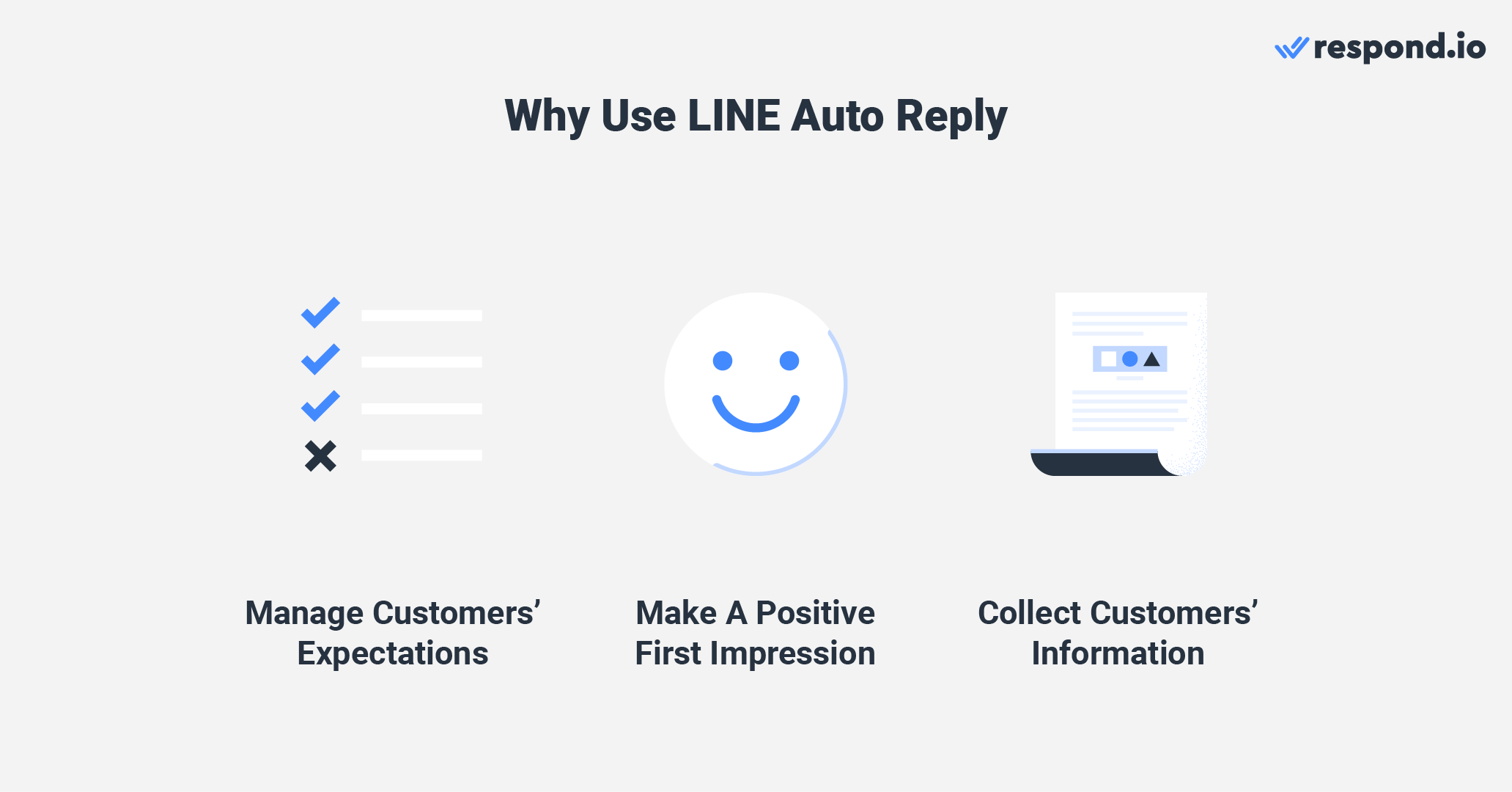
คุณสามารถสร้างความประทับใจแรกพบที่ดีได้โดยการสร้างข้อความต้อนรับอัตโนมัติ หากลูกค้าติดต่อคุณเป็นครั้งแรก พวกเขาจะได้รับการตอบกลับอย่างทันท่วงทีและเป็นมิตร
เพิ่มแบบสำรวจก่อนแชท ทันทีหลังข้อความต้อนรับหรือไม่อยู่ เพื่อรวบรวมข้อมูลของลูกค้าและให้ตัวแทนได้ทราบบริบทเกี่ยวกับการสอบถามก่อนที่จะตอบกลับ
ตอนนี้คุณเข้าใจแล้วว่าการตอบกลับอัตโนมัติคืออะไร มาดูวิธีการตั้งค่าการตอบกลับอัตโนมัติของ LINE กัน
เปลี่ยนการสนทนากับลูกค้าให้เป็นการเติบโตทางธุรกิจด้วย respond.io. ✨
จัดการการโทร แชท และอีเมลในที่เดียว!
วิธีตั้งค่าการตอบกลับอัตโนมัติในแชท LINE
มีสามวิธีที่ธุรกิจสามารถใช้ในการตั้งค่าการตอบกลับอัตโนมัติให้กับลูกค้าที่ส่งข้อความผ่าน LINE
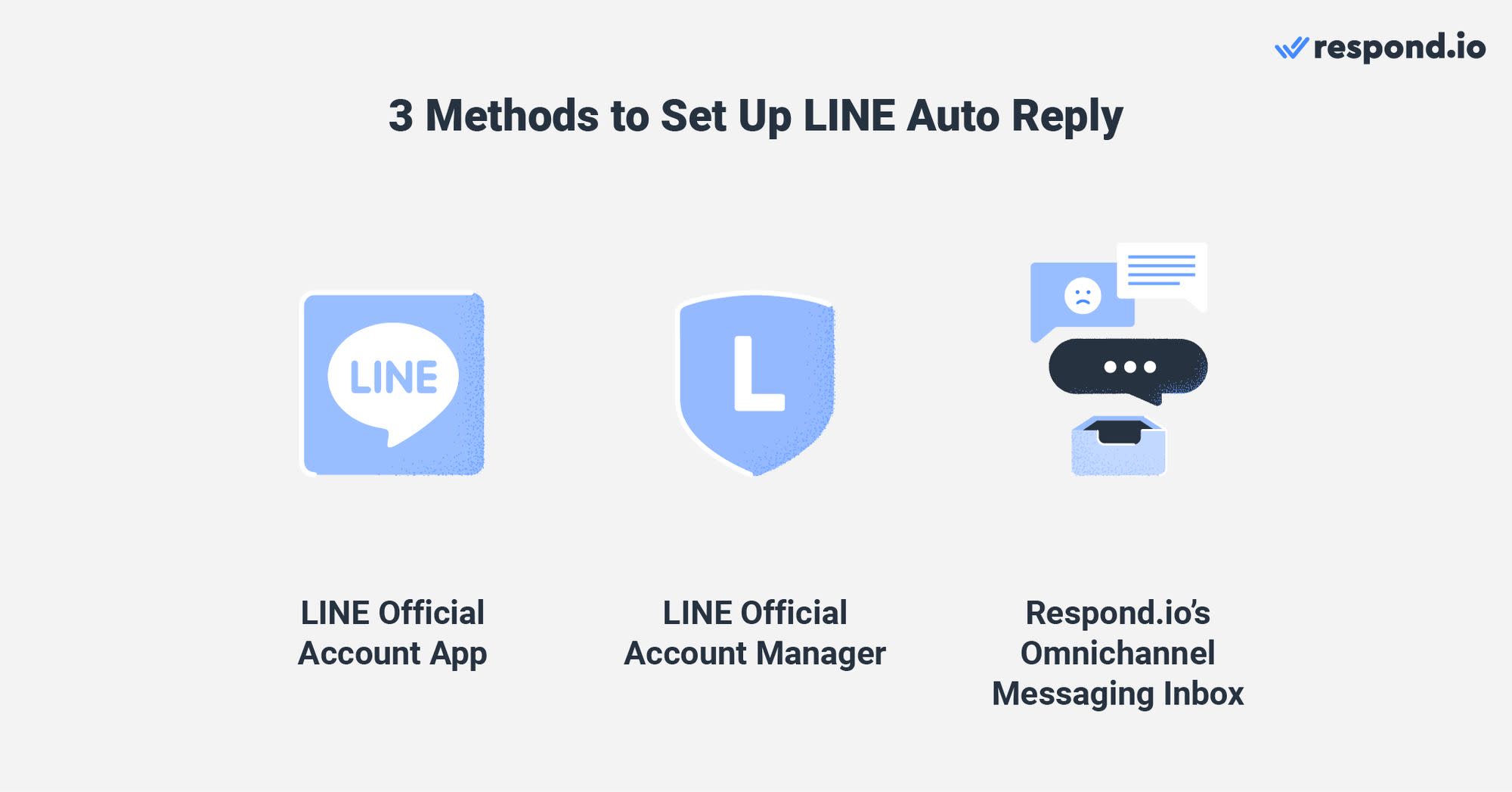
แอปพลิเคชันบัญชีทางการ LINE
ลองมาดูวิธีการต่าง ๆ ด้านล่างนี้กัน
วิธีตั้งค่าการตอบกลับอัตโนมัติบนแอปบัญชีทางการ LINE
ต่างจาก WhatsApp ที่คุณสามารถส่งได้เฉพาะข้อความตอบกลับอัตโนมัติที่เป็นข้อความตัวอักษรเท่านั้น LINE ให้คุณเลือก ประเภทอื่นๆ ได้ได้แก่ ข้อความ สติ๊กเกอร์ รูปภาพ คูปอง ข้อความที่หลากหลาย ข้อความวิดีโอที่หลากหลาย วิดีโอ ข้อความเสียง แบบสำรวจ และข้อความแบบการ์ด
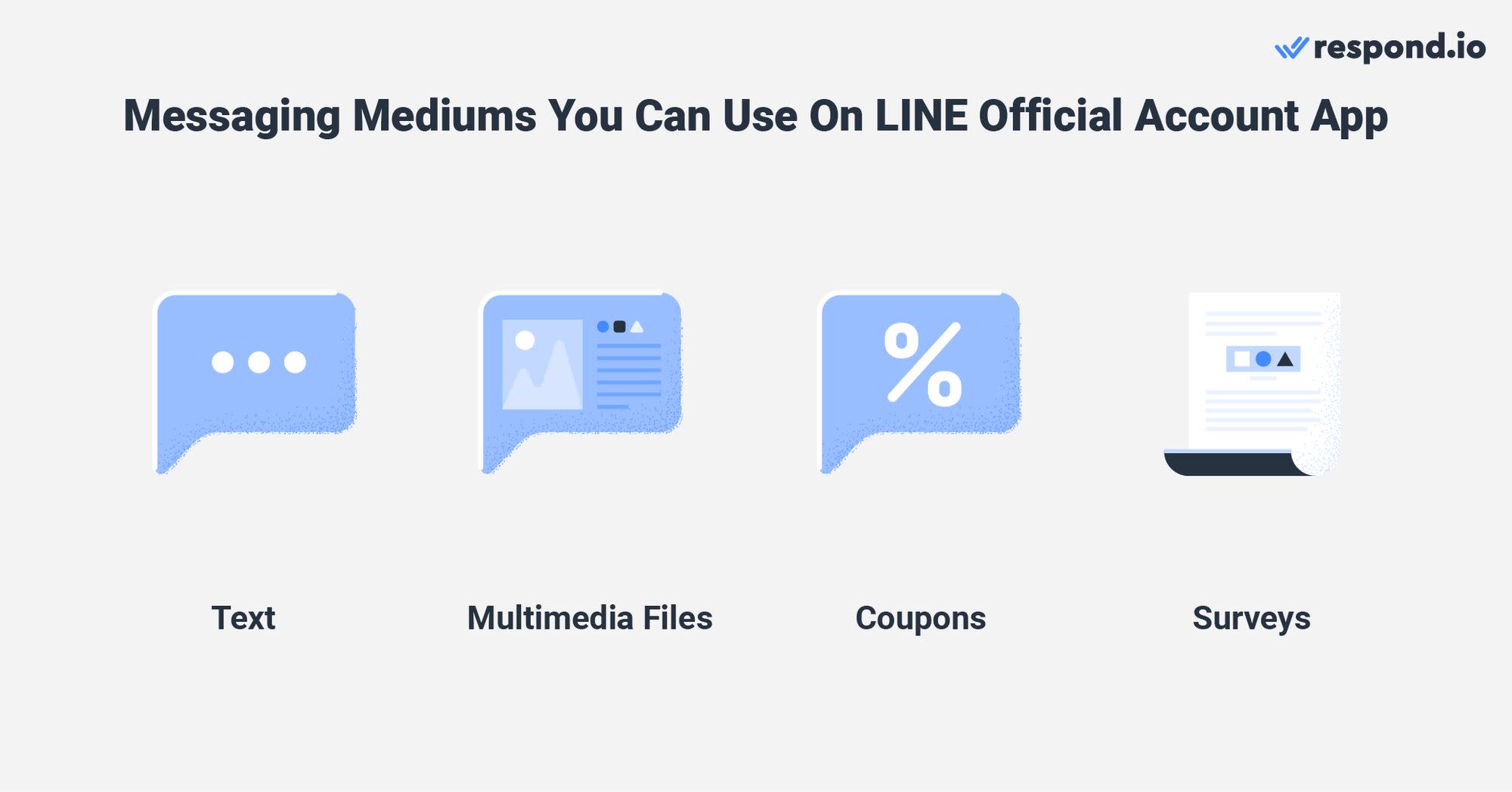
คุณมีอิสระในการเลือกสื่อการส่งข้อความอื่นๆ เช่น วิดีโอ เพื่อต้อนรับลูกค้า ประโยชน์อีกประการของการใช้ฟีเจอร์ตอบกลับอัตโนมัติบนแอปพลิเคชันบัญชีอย่างเป็นทางการ LINE ก็คือคุณสามารถเพิ่มข้อความได้สูงสุด 5 ข้อความในการตอบกลับอัตโนมัติเพียงครั้งเดียว
ซึ่งหมายความว่า นอกจากวิดีโอของคุณแล้ว คุณยังสามารถเสริมวิดีโอได้ด้วยการเพิ่มสติกเกอร์ คูปอง ข้อความต้อนรับ และแบบสำรวจลงในการตอบกลับอัตโนมัติ นี่คือขั้นตอนในการตั้งค่า:
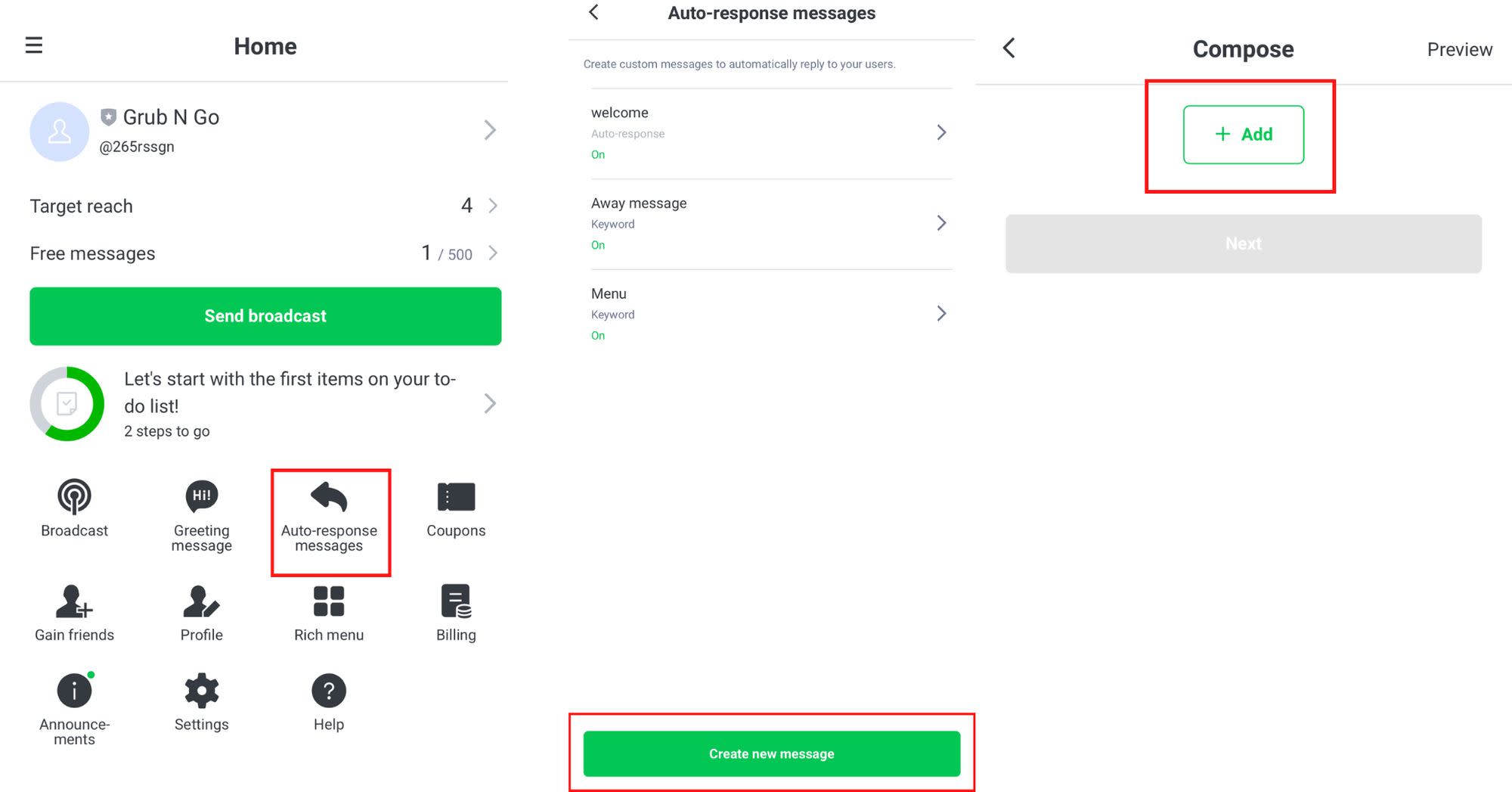
บนหน้าแรกแอปบัญชีอย่างเป็นทางการ LINE ของคุณ แตะที่ ข้อความตอบกลับอัตโนมัติ จากนั้นแตะปุ่ม + เพิ่ม และเลือกประเภทข้อความที่คุณต้องการสร้างในหน้าข้อความตอบกลับอัตโนมัติ
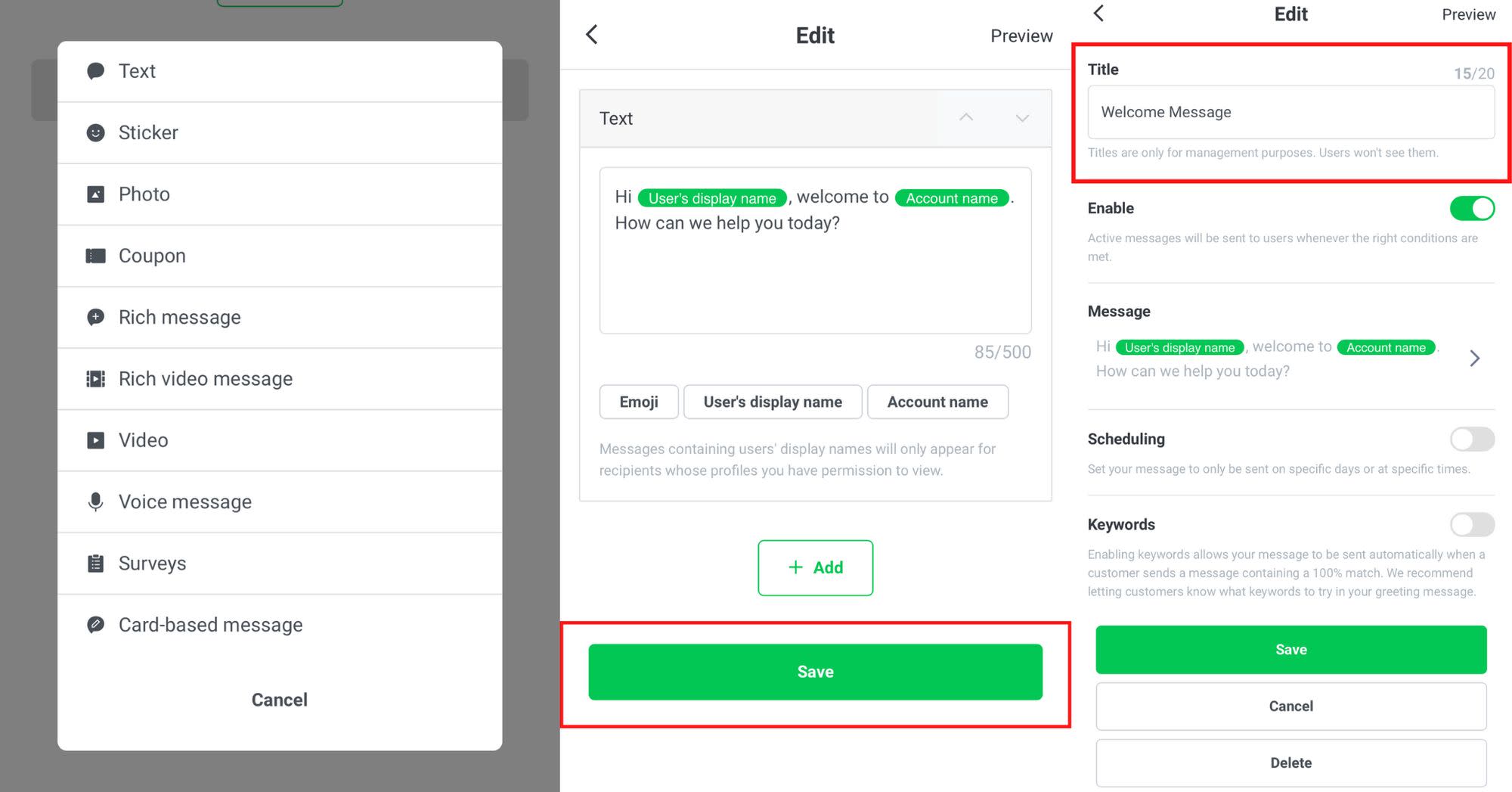
ที่นี่ คุณมีตัวเลือกในการร่างข้อความ อัปโหลดรูปภาพหรือวิดีโอ ส่งข้อความเสียง ร่างแบบสำรวจ หรือสร้างคูปอง ความเป็นไปได้ไม่มีที่สิ้นสุด! หากต้องการเพิ่มข้อความอื่น เพียงแตะปุ่ม + เพิ่ม อีกครั้ง เมื่อเสร็จแล้วให้แตะถัดไป
ขั้นต่อไป ให้ตั้งชื่อเรื่องให้กับข้อความตอบกลับอัตโนมัติของคุณ ชื่อเรื่องมีไว้สำหรับการอ้างอิงเท่านั้น ดังนั้นตั้งชื่อตามที่คุณต้องการ ตัวอย่างเช่น หากเป็นข้อความทักทาย คุณสามารถตั้งชื่อว่า ข้อความต้อนรับ ได้เลย
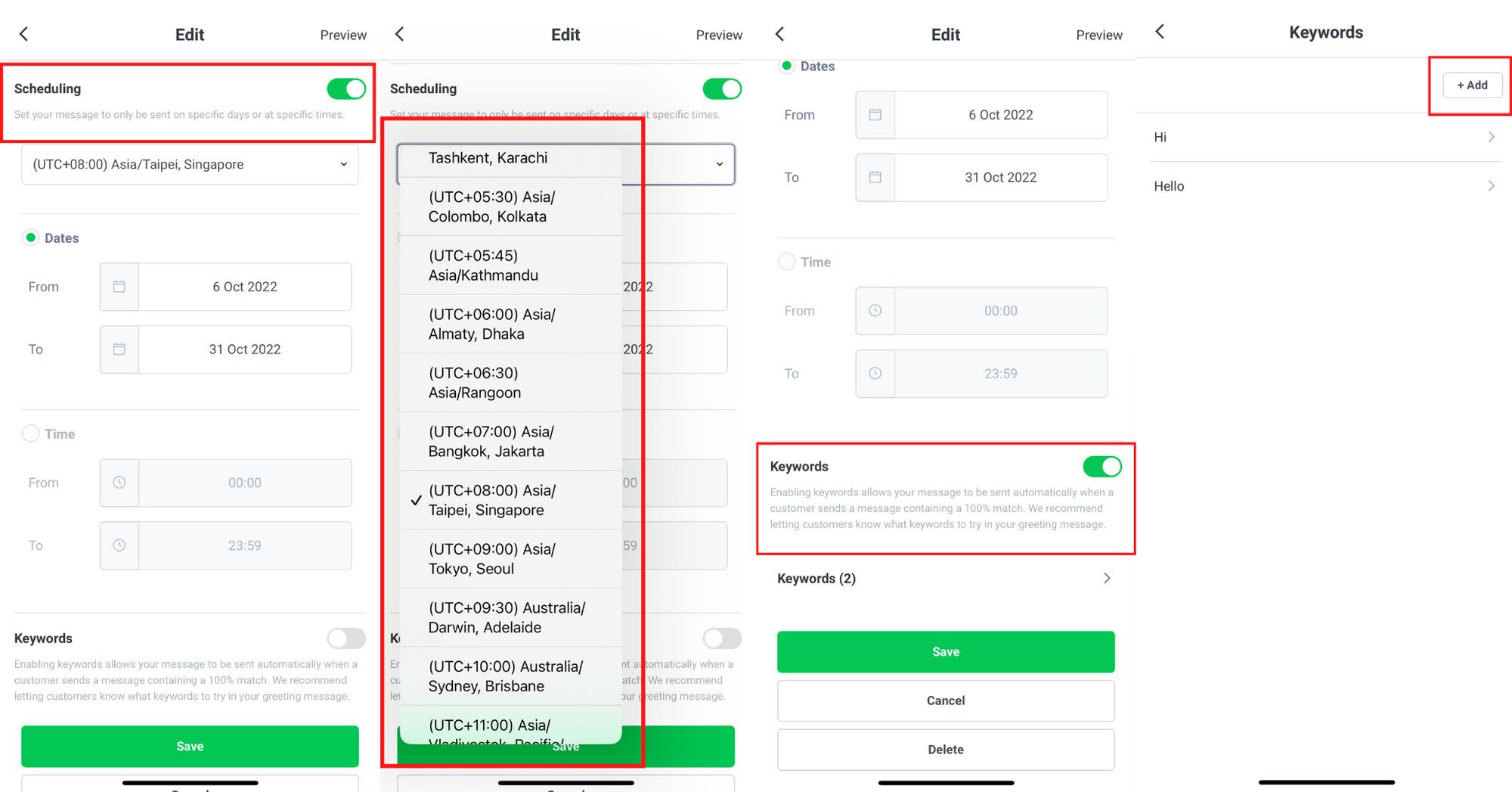
เปิดปุ่มสลับสำหรับ การจัดกำหนดการ เลือกโซนเวลาที่คุณอยู่ จากนั้น เลือก วันที่ หรือ เวลา เพื่อกำหนดเวลาส่งข้อความของคุณ โปรดทราบว่าหากคุณเลือก วันที่คุณจะไม่สามารถกำหนดเวลาสำหรับข้อความตอบกลับอัตโนมัติและในทางกลับกันได้
นอกจากนี้ ฟีเจอร์ตอบกลับอัตโนมัติของบัญชีทางการ LINE ยังช่วยให้คุณสามารถเพิ่มคำสำคัญสำหรับข้อความตอบกลับอัตโนมัติได้อีกด้วย การเปิดใช้งานคำสำคัญจะทำให้ข้อความของคุณถูกส่งโดยอัตโนมัติเมื่อลูกค้าส่งข้อความที่ตรงกัน 100%
เช่น หากคุณ'ได้ตั้งค่า menu เป็นคีย์เวิร์ดสำหรับการตอบกลับอัตโนมัติ และข้อความของลูกค้ามีคำว่า menuข้อความตอบกลับอัตโนมัติจะถูกส่งไปยังลูกค้า
โปรดทราบว่าคำหลักแต่ละคำต้องมีความยาวได้ไม่เกิน 30 ตัวอักษร และคุณสามารถเพิ่มคำหลักได้มากเท่าที่คุณต้องการ ตราบใดที่คำหลักนั้นเกี่ยวข้องกับการตอบกลับอัตโนมัติ เมื่อเสร็จแล้วแตะบันทึกเพื่อเผยแพร่การตอบกลับอัตโนมัติของคุณ
ต่อไปเราจะมาดูวิธีการตั้งค่าการตอบกลับอัตโนมัติบน LINE Official Account Manager
วิธีตั้งค่าการตอบกลับอัตโนมัติของ LINE บน LINE Official Account Manager
คล้ายกับแอป LINE Official Account คุณสามารถผสมและจับคู่สื่อประเภทต่างๆ ได้เมื่อสร้างข้อความตอบกลับอัตโนมัติบน LINE Official Account Manager และคุณยังสามารถสร้างข้อความได้มากถึง 5 ข้อความอีกด้วย ปฏิบัติตามคำแนะนำดังต่อไปนี้:
1. คลิก ข้อความตอบกลับอัตโนมัติ ที่แผงด้านซ้ายของหน้าแรก LINE Official Account Manager ของคุณ
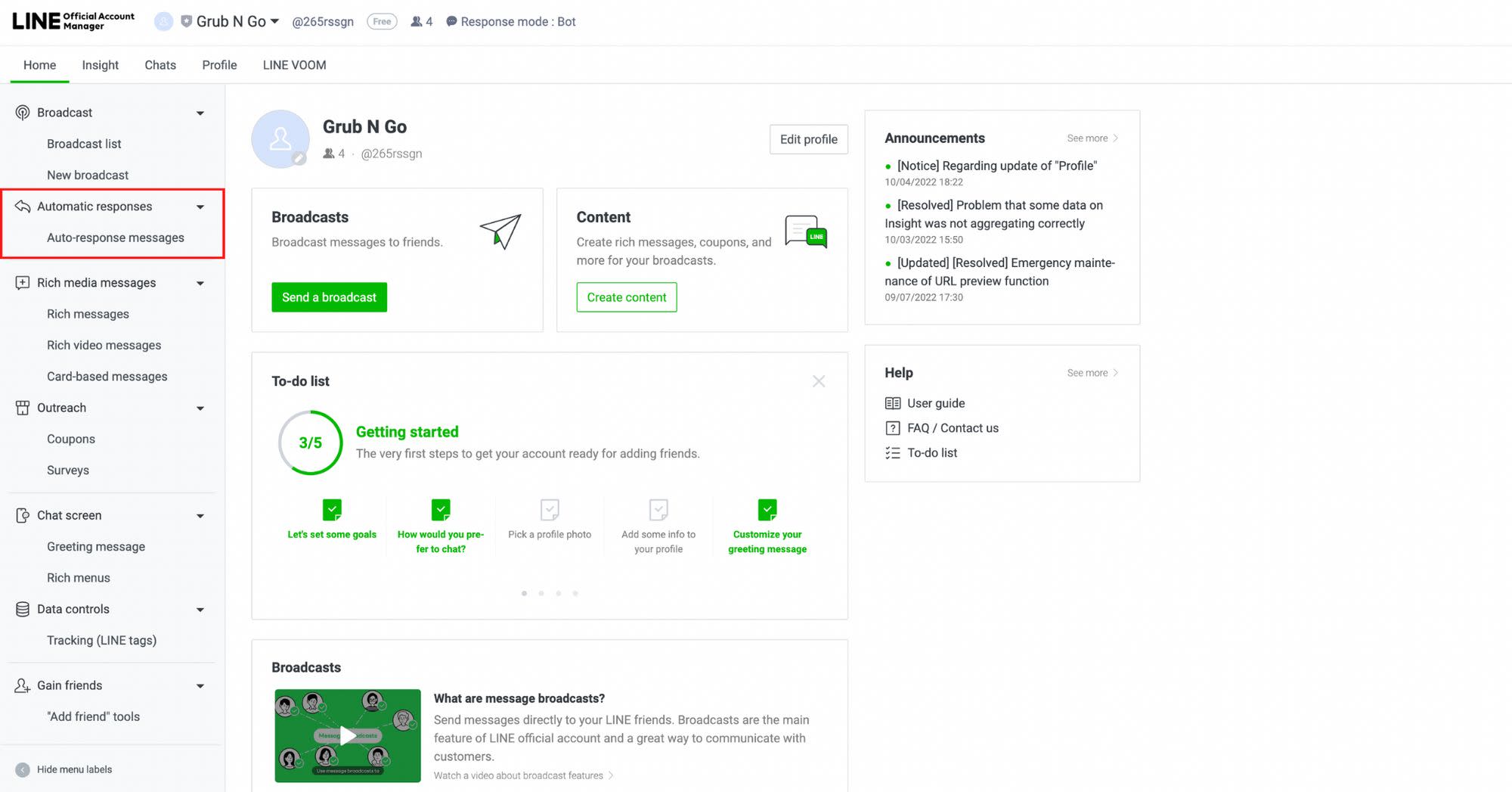
2. คลิก ข้อความใหม่ เพื่อสร้างการตอบกลับอัตโนมัติทางแชท LINE ของคุณ
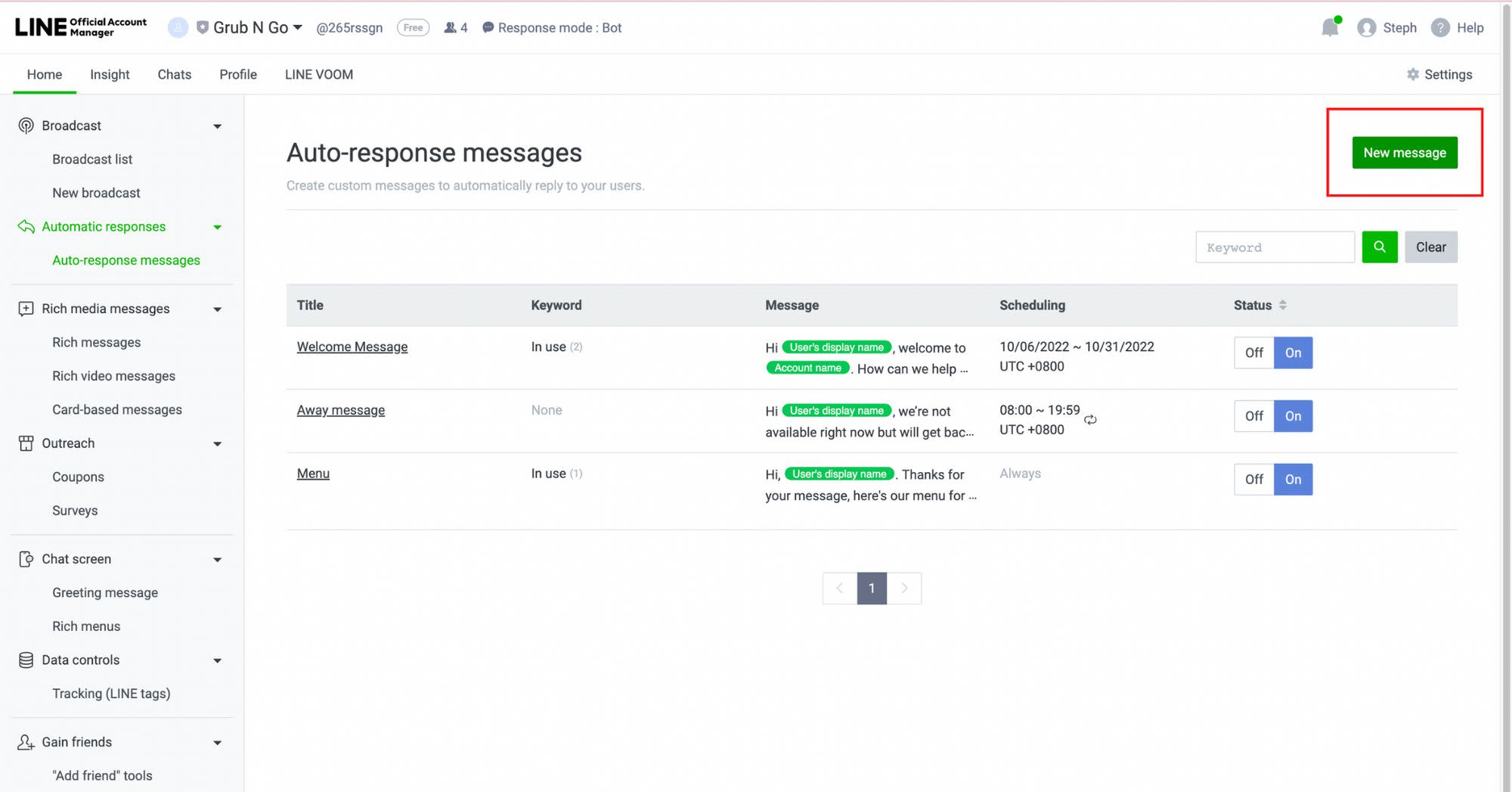
3. ตั้งชื่อเรื่องให้กับข้อความตอบกลับอัตโนมัติของคุณ
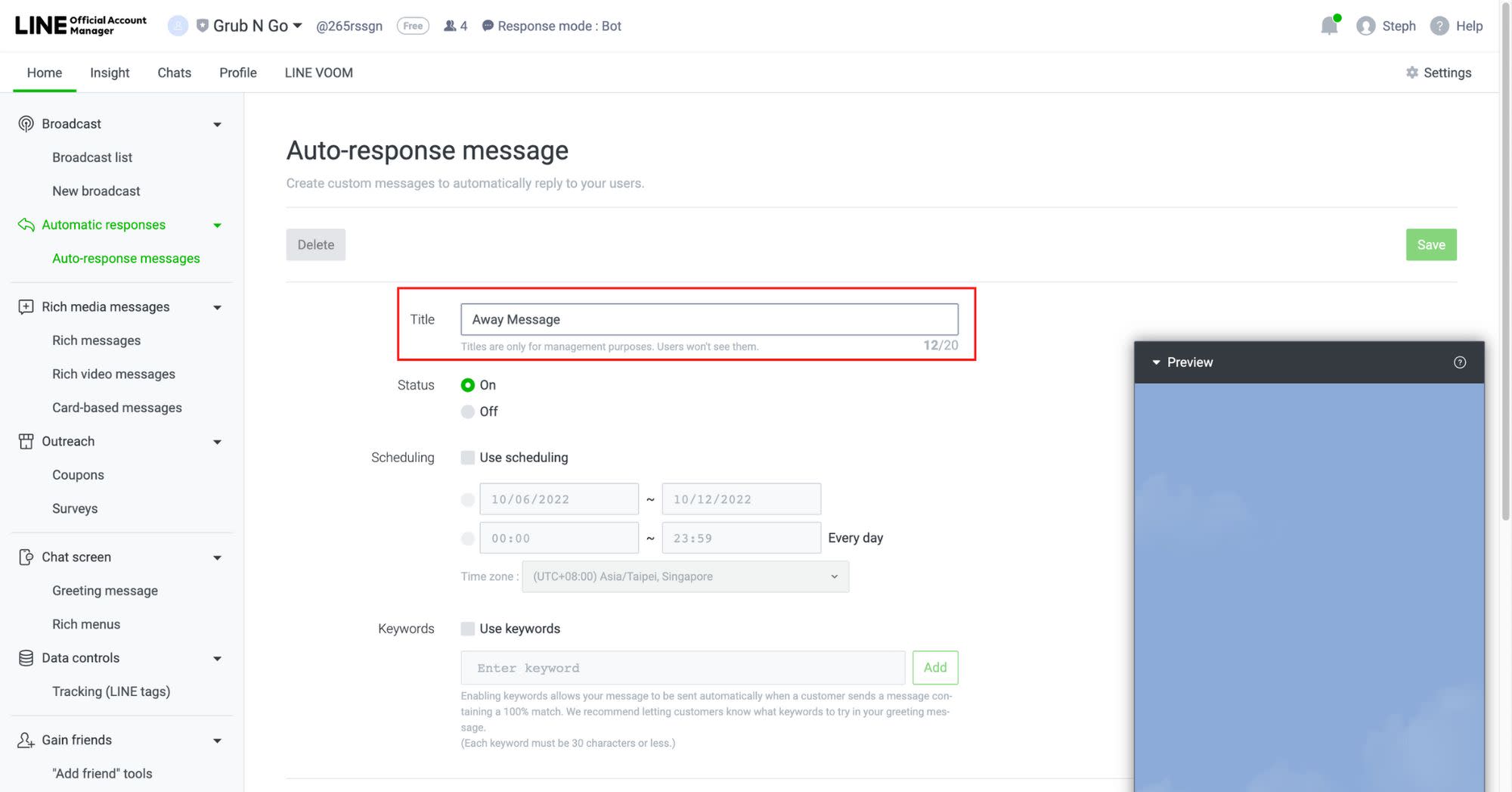
4. เลือก Sการกำหนดตารางเวลา เพื่อกำหนดวันที่หรือเวลาของการกำหนดตารางเวลาของคุณ อย่าลืมเลือกโซนเวลาที่ถูกต้อง
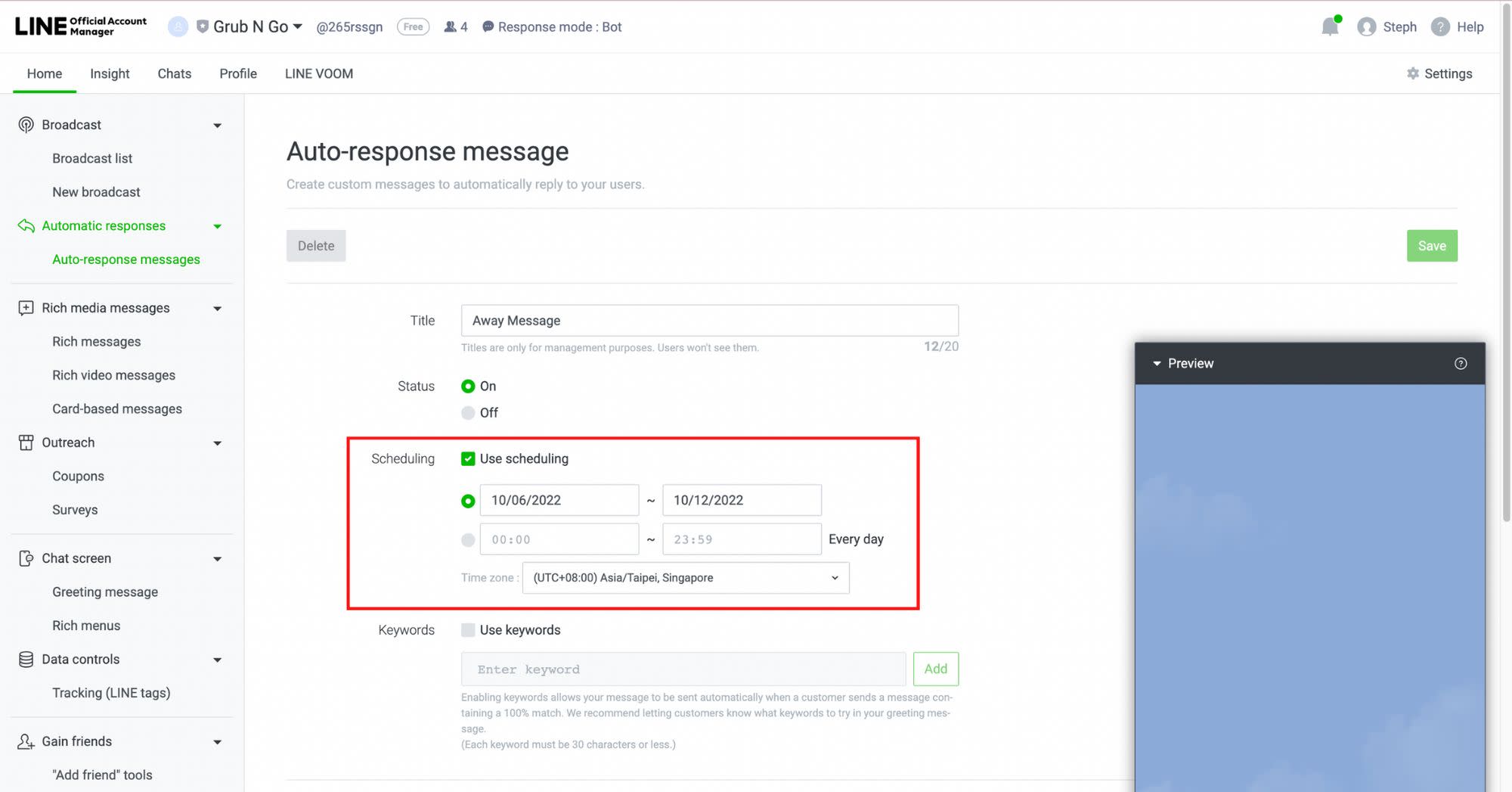
5. ตรวจสอบ ใช้คำหลัก และป้อนคำหลักของคุณในกล่องด้านล่าง
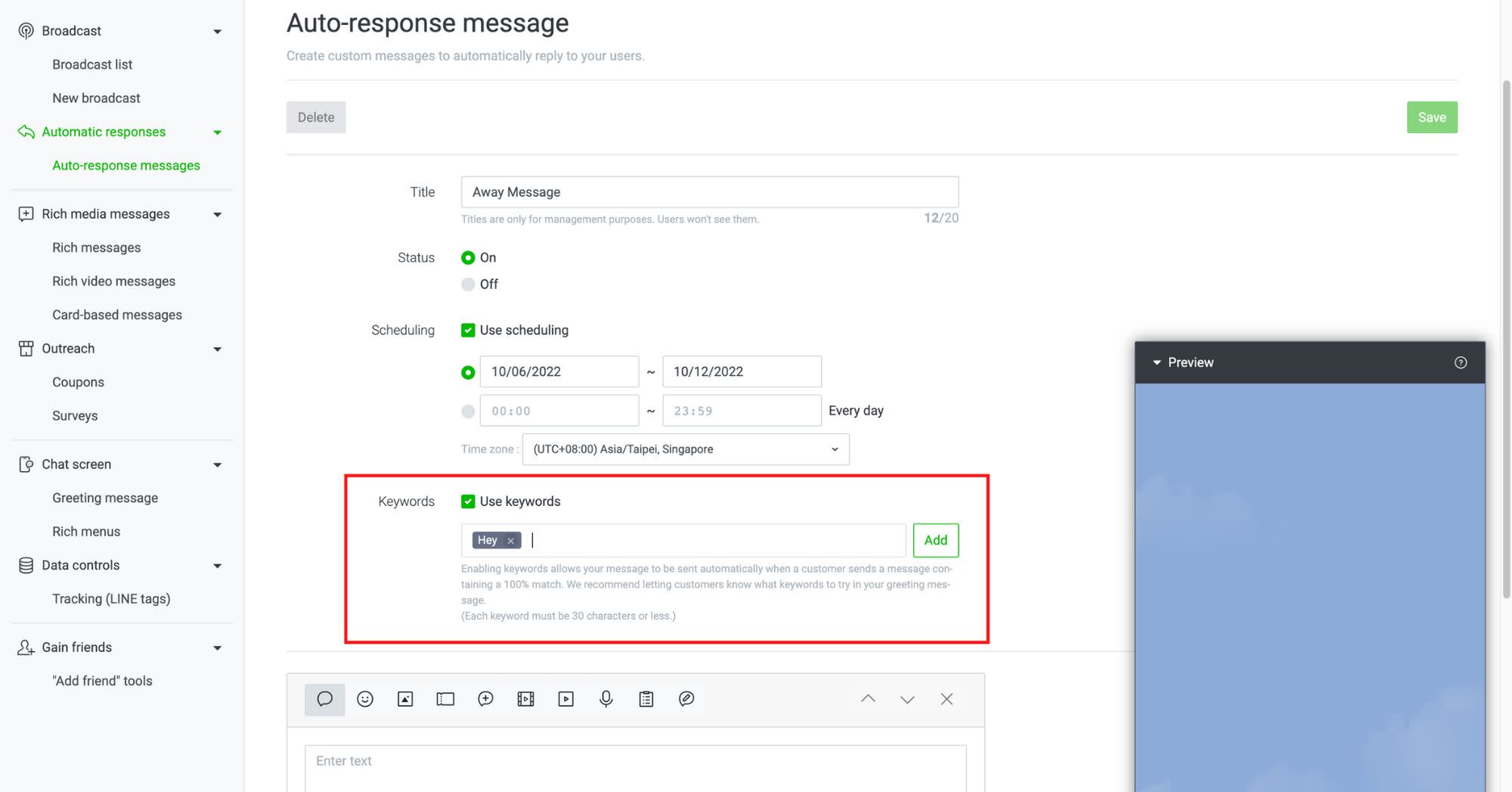
6. เลือก ประเภทรูปแบบข้อความ และเริ่มสร้างข้อความของคุณ

สุดท้ายให้คลิก บันทึกการเปลี่ยนแปลง และเสร็จเรียบร้อยแล้ว
บน LINE Official Account Manager คุณมีตัวเลือกในการเปิดหรือปิดข้อความตอบกลับอัตโนมัติ หากคุณต้องการปิดการตอบกลับอัตโนมัติ ให้ไปที่หน้าข้อความตอบกลับอัตโนมัติ ค้นหาคอลัมน์สถานะและปิดสวิตช์.
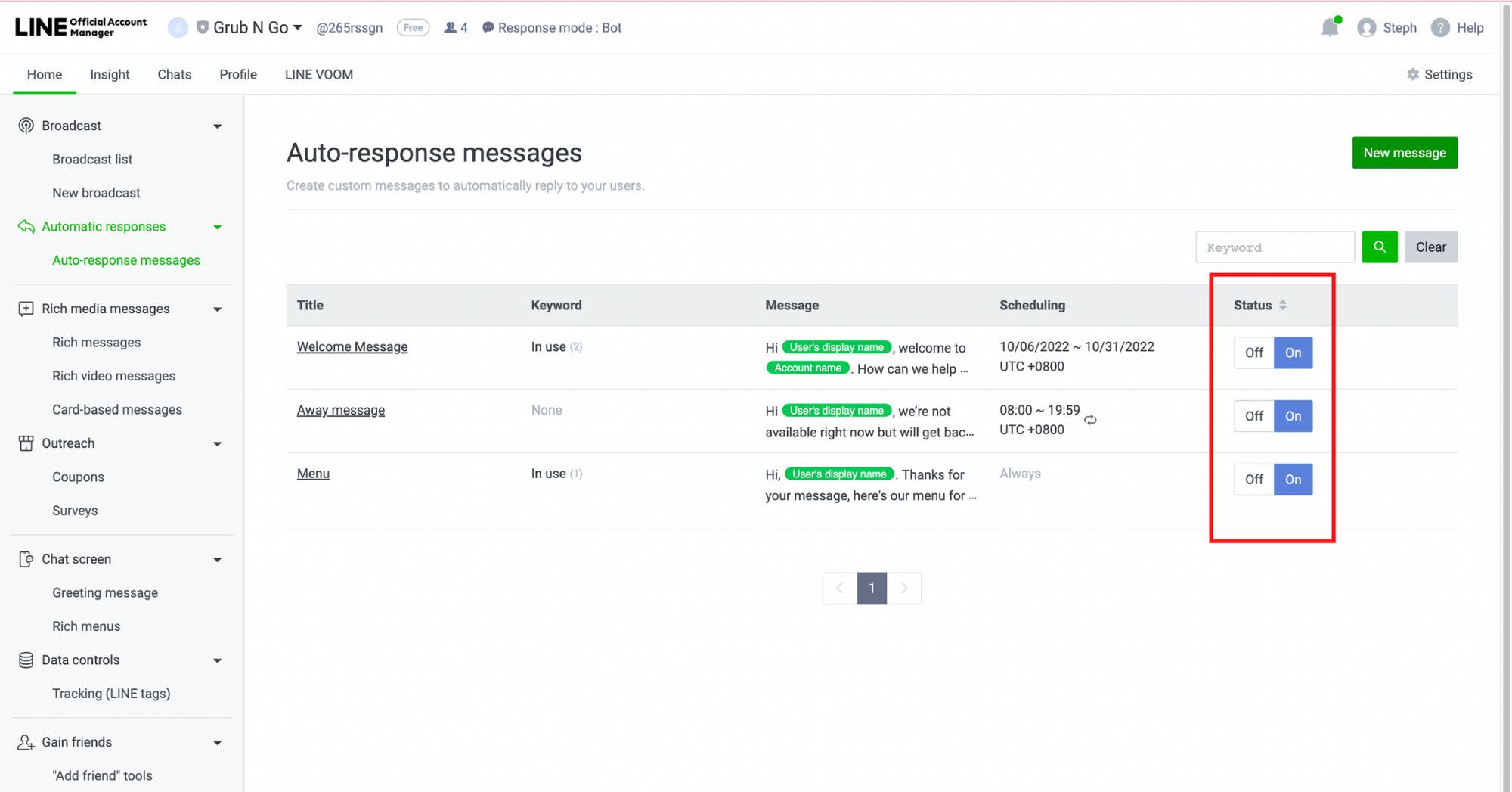
ในหัวข้อถัดไป เราจะแสดงขั้นตอนการตั้งค่าข้อความตอบกลับอัตโนมัติของ LINE บน respond.io
วิธีตั้งค่าการตอบกลับอัตโนมัติของ LINE บน Respond.io
แม้ว่าทั้งตัวจัดการบัญชีอย่างเป็นทางการของ LINE และแอปจะให้คุณมีความอิสระในการเลือกใช้รูปแบบต่างๆ ที่คุณต้องการ แต่ทั้งสองอย่างนี้จะถูกจำกัดอยู่แค่การสร้างข้อความทักทายและข้อความไม่อยู่โดยอัตโนมัติเท่านั้น
หากคุณกำลังมองหาระบบอัตโนมัติขั้นสูง คุณจะต้องมีแพลตฟอร์มการส่งข้อความเช่น respond.io ที่นี่ คุณสามารถปรับแต่งและตอบสนองโดยอัตโนมัติตามคำถามของลูกค้า เช่น กำหนดเส้นทาง และ มอบหมาย ลูกค้าให้ไปยังทีมงานหรือตัวแทนที่เหมาะสม และใช้ คำขอ HTTP เพื่อแลกเปลี่ยนข้อมูลการติดต่อกับระบบ CRM ของคุณ.
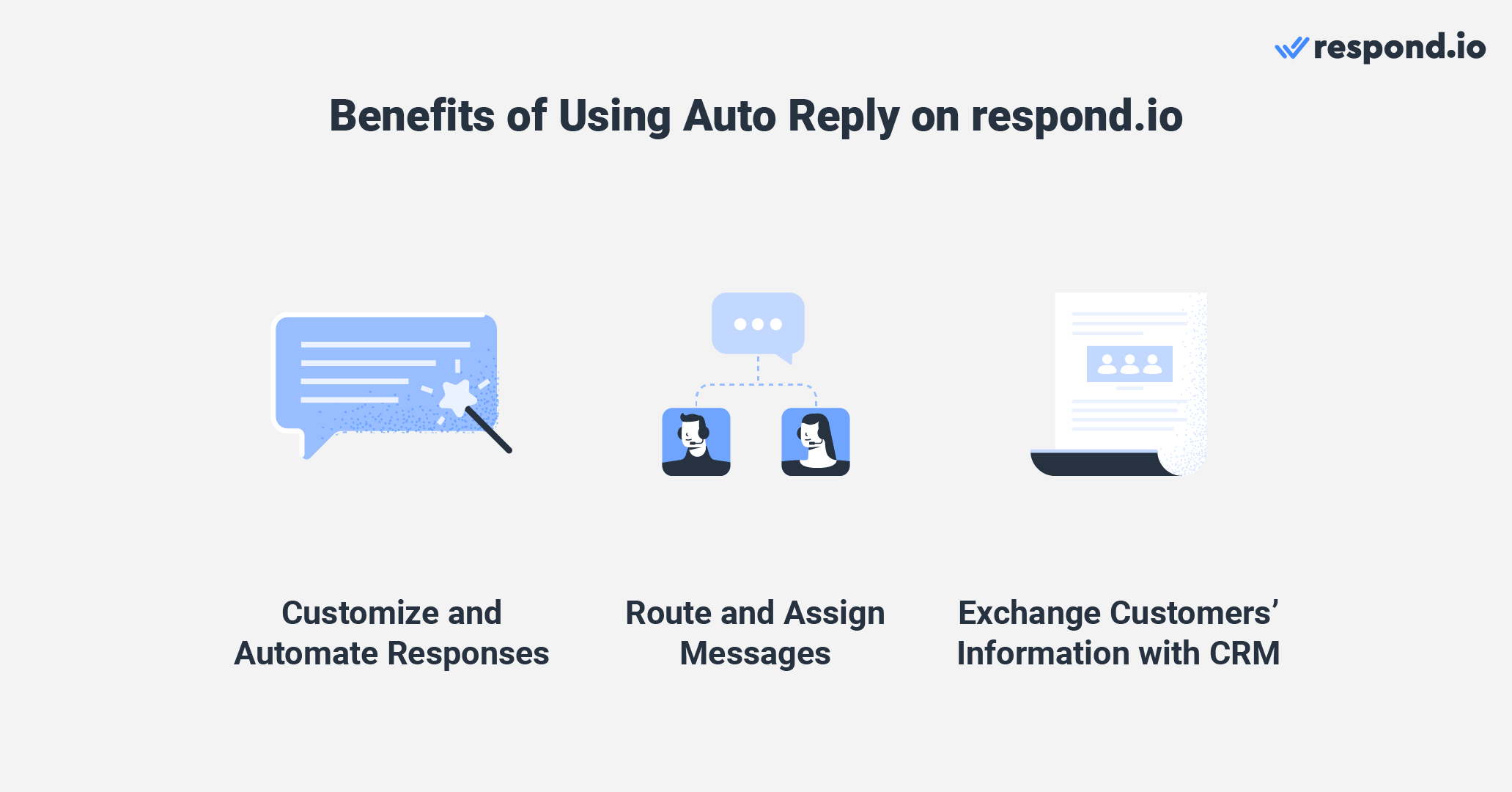
เมื่อคุณได้ เชื่อมต่อบัญชี LINE อย่างเป็นทางการกับ respond.io แล้ว ให้ทำตามคำแนะนำด้านล่างเพื่อตั้งค่าข้อความต้อนรับและข้อความออกสำหรับธุรกิจของคุณโดยใช้ Workflow.
1. คลิก เวิร์กโฟลว์ บนเมนูการนำทางด้านข้าง และคลิกที่ เพิ่มเวิร์กโฟลว์.
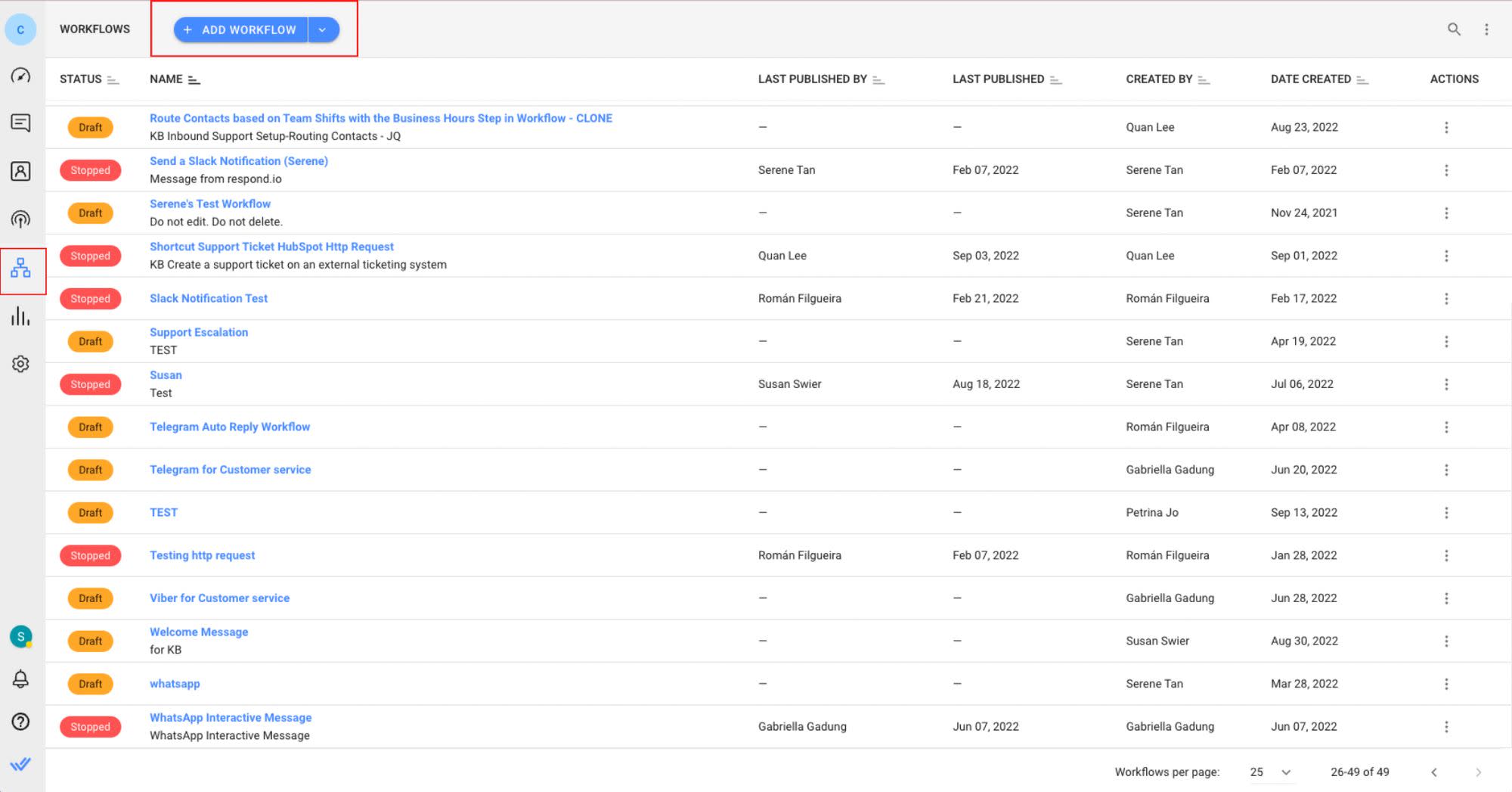
2. ตั้งค่า ทริกเกอร์เวิร์กโฟลว์เพื่อเปิดการสนทนา.
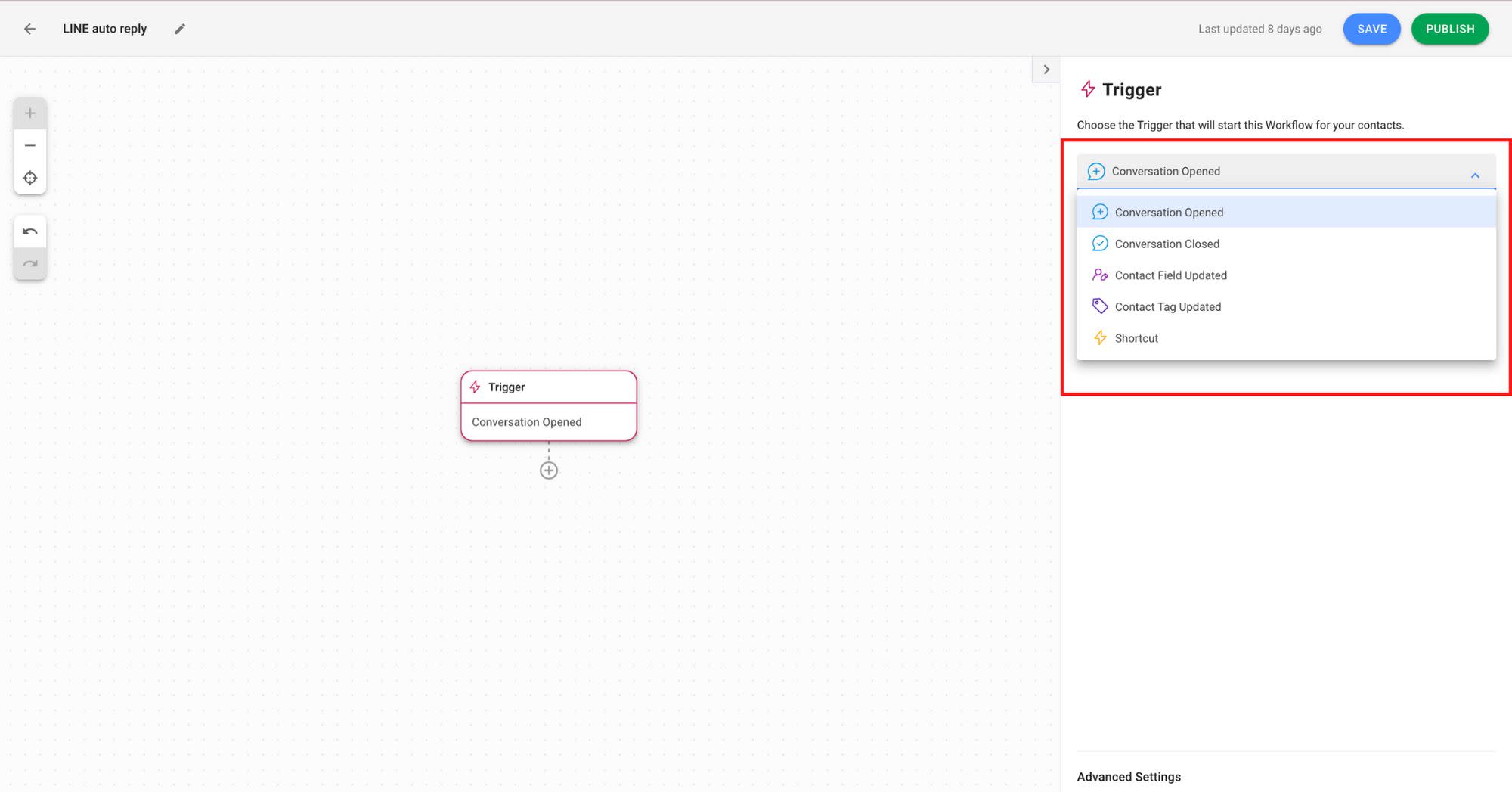
3. เพิ่ม และ วันที่ & เวลา ขั้นตอน เพื่อกำหนดเวลาทำการของคุณ
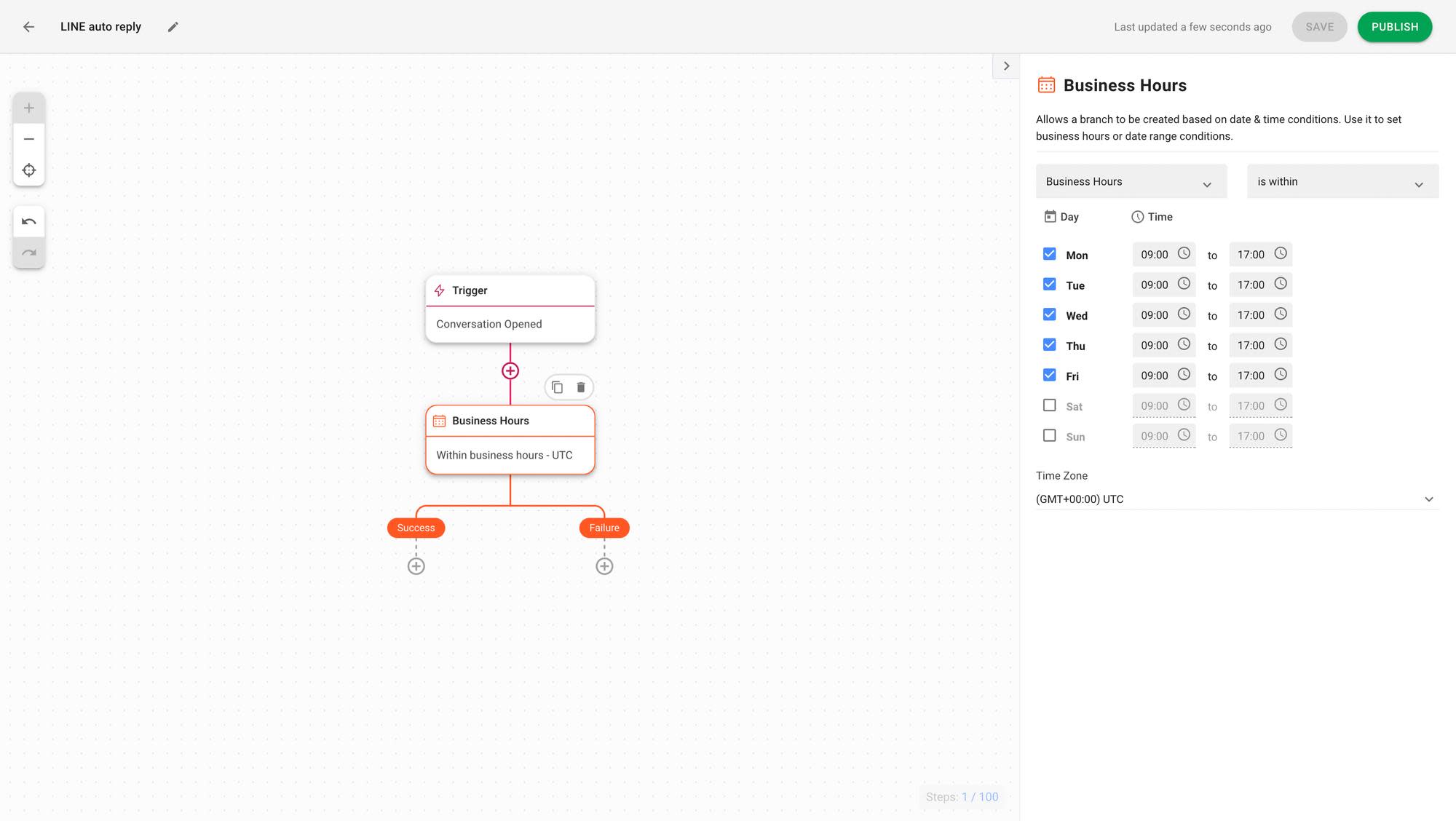
ข้อความที่ส่งในระหว่างเวลาทำการจะเข้าไปอยู่ในสาขาความสำเร็จ ในขณะที่ข้อความที่ส่งหลังเวลาทำการจะเข้าไปอยู่ในสาขาความล้มเหลว
4. คลิก ที่ปุ่ม + ใต้สาขาความสำเร็จและความล้มเหลวเพื่อเพิ่มขั้นตอน ส่งข้อความ ตรวจสอบให้แน่ใจว่าคุณเลือก LINE เป็นช่องของคุณ
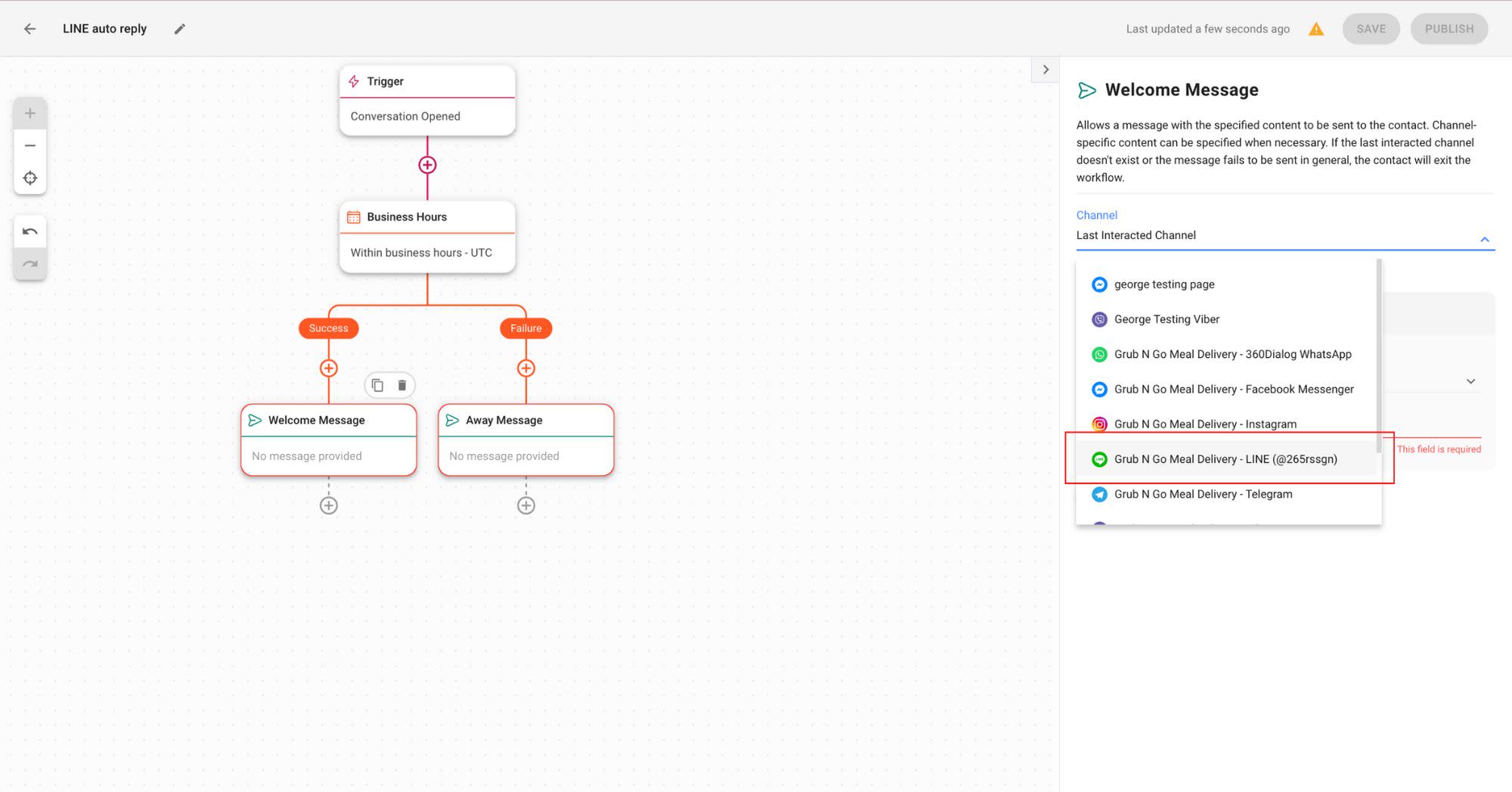
5. ร่าง ข้อความทักทายของคุณในช่องข้อความสำหรับสาขาความสำเร็จ และร่างข้อความไม่อยู่ของคุณในสาขาความล้มเหลว.
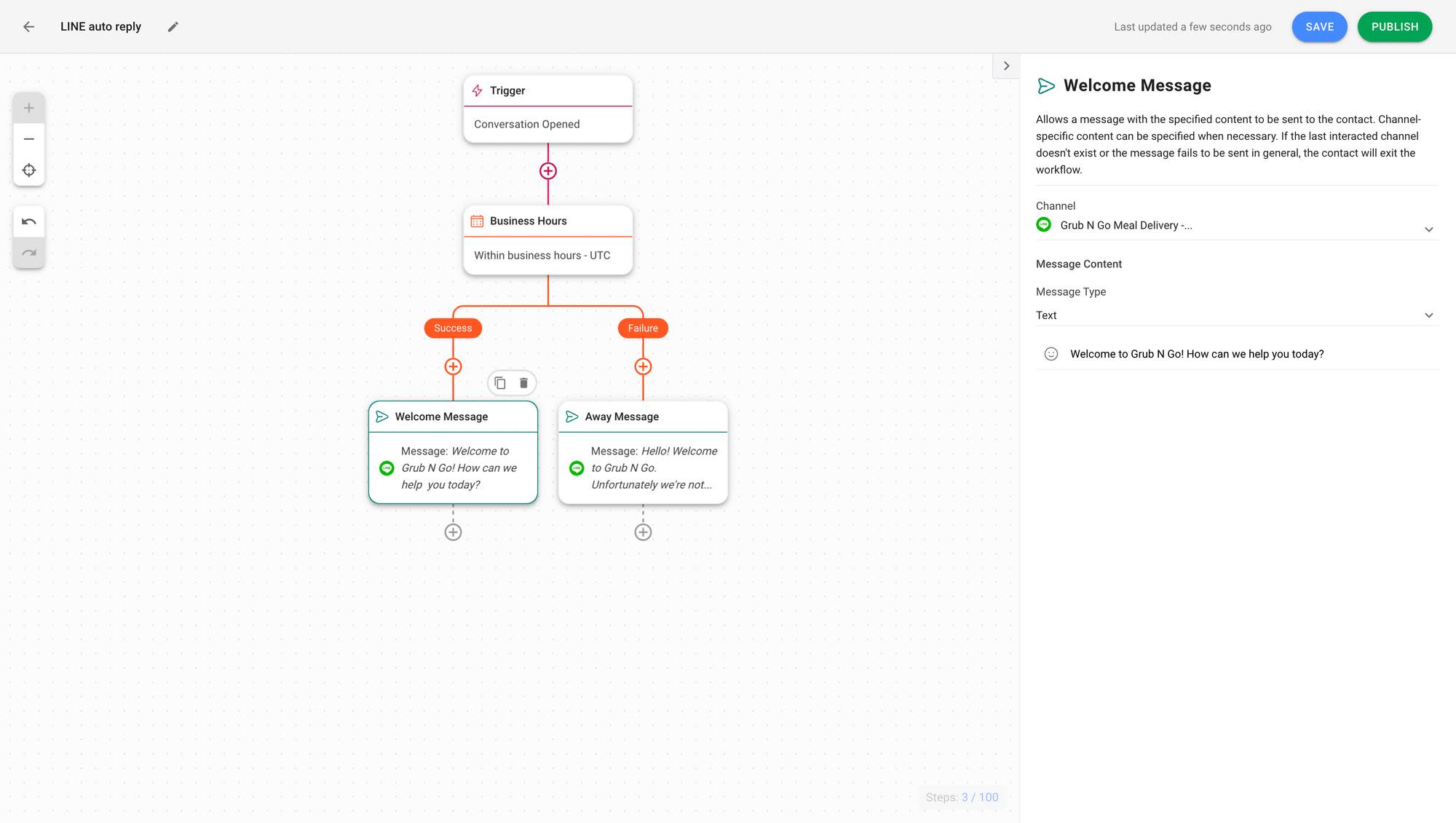
6. เพิ่ม ถามคำถาม ขั้นตอน เพื่อรับข้อมูลของลูกค้า เพื่อให้คุณสามารถติดต่อพวกเขาได้เมื่อคุณกลับมาออนไลน์อีกครั้ง.
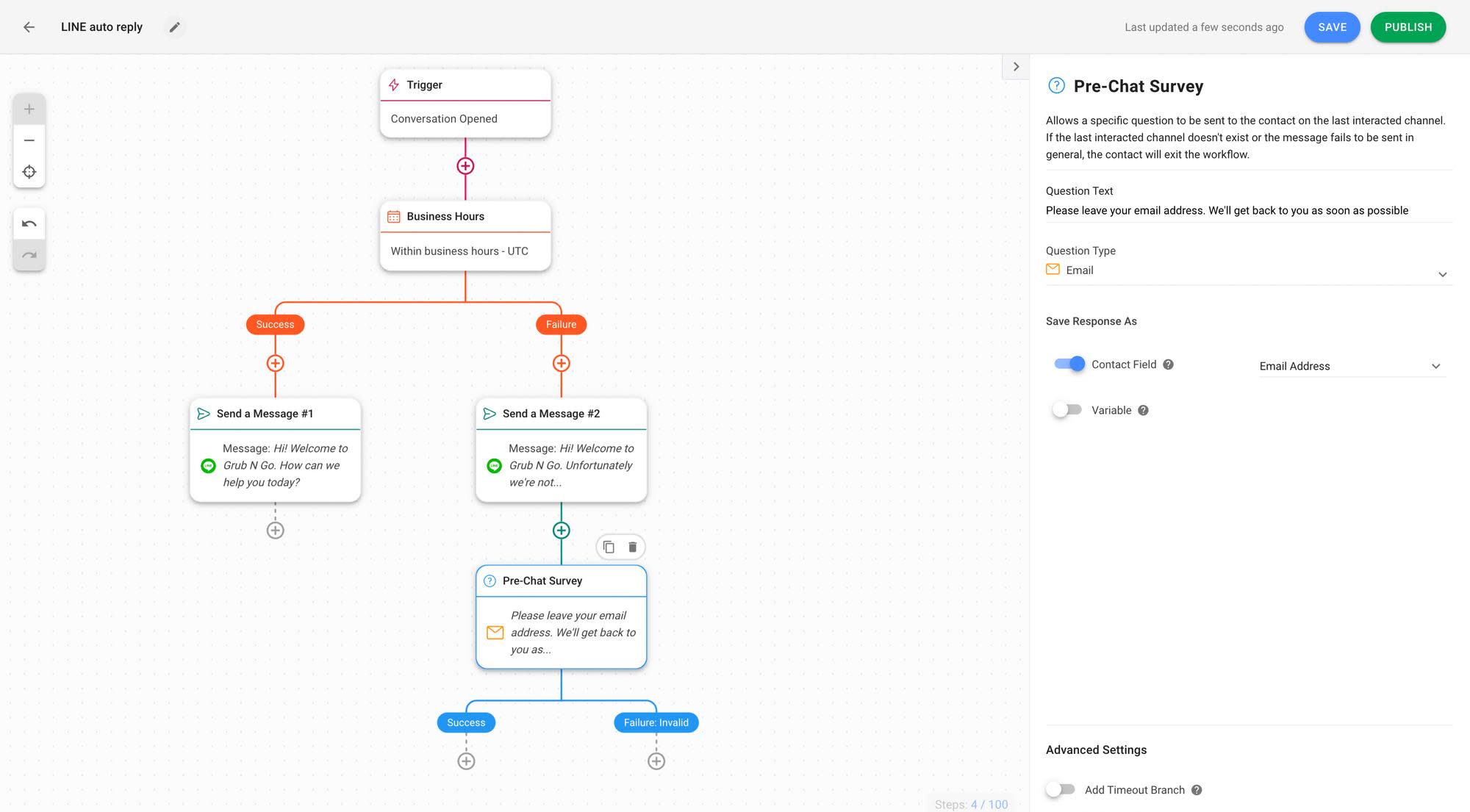
คุณสามารถบันทึกคำตอบเป็นตัวแปร , ฟิลด์การติดต่อ หรือ แท็ก เพื่อใช้ในส่วนอื่นๆ ของเวิร์กโฟลว์ เมื่อทำเสร็จแล้วให้บันทึกและเผยแพร่
และนั่นคือขั้นตอนในการตั้งค่าการตอบกลับอัตโนมัติของ LINE สำหรับธุรกิจของคุณ ในหัวข้อถัดไป เราจะมาดูตัวอย่างข้อความตอบกลับอัตโนมัติที่ธุรกิจต่างๆ สามารถนำไปใช้กับสถานการณ์ต่างๆ
ตัวอย่างข้อความตอบกลับอัตโนมัติในแชท LINE
ธุรกิจต่างๆ สามารถใช้การตอบกลับอัตโนมัติของ LINE ได้ในสถานการณ์ต่างๆ เช่น ข้อความต้อนรับทั่วไป ข้อความไม่อยู่บ้าน ข้อความอวยพรวันหยุด ข้อความอัปเดตธุรกิจ และข้อความดึงดูดลูกค้าเป้าหมาย แต่ละวิธีมีวิธีการมีส่วนร่วมกับลูกค้าและขับเคลื่อนการกระทำที่ลูกค้าต้องการ
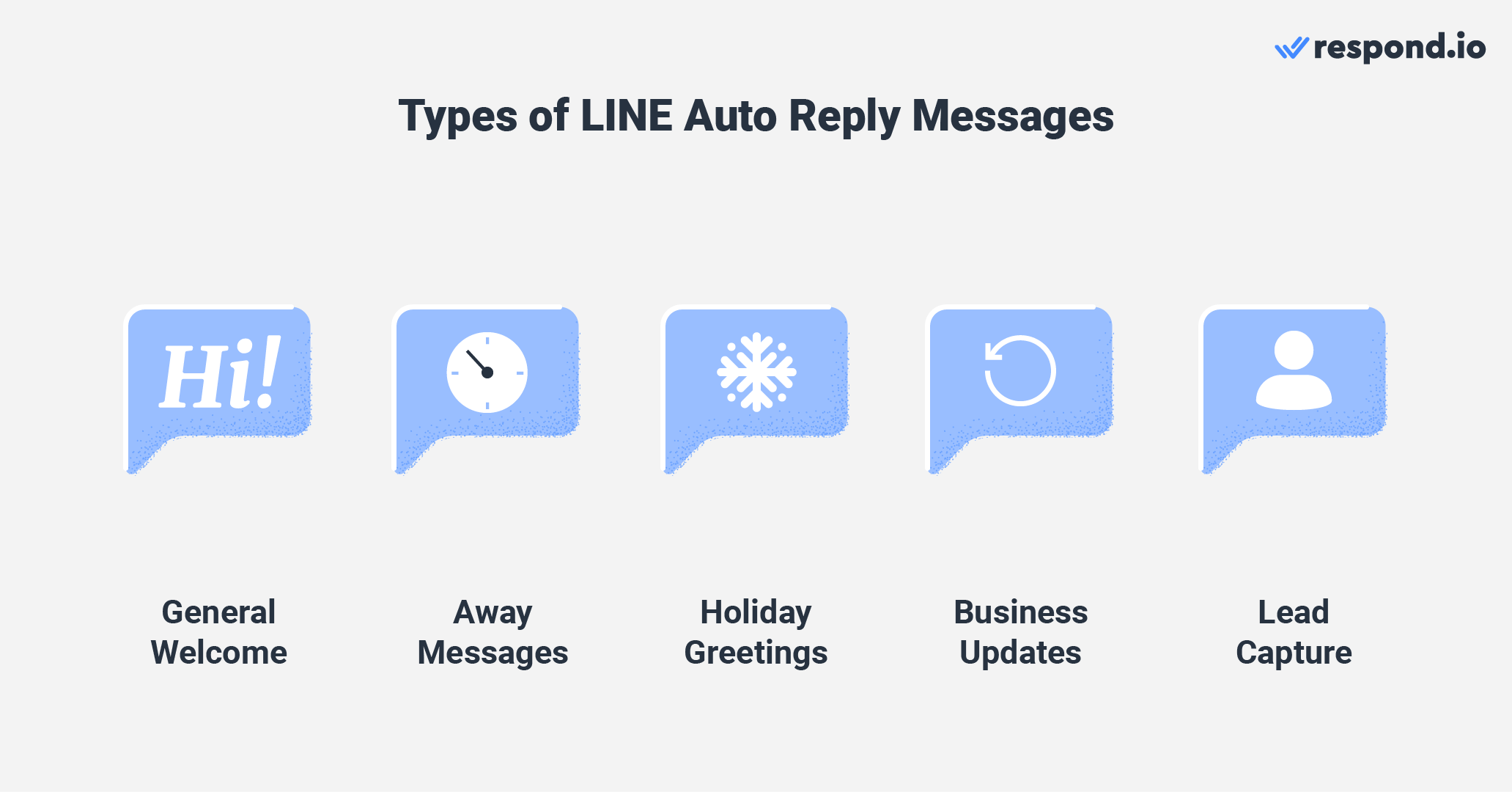
ลองดูตัวอย่างข้อความตอบกลับอัตโนมัติของ LINE เหล่านี้ที่คุณสามารถใช้ตอบกลับลูกค้าของคุณได้
ยินดีต้อนรับทั่วไป
ต้องการสร้างความประทับใจแรกที่ดีให้กับลูกค้าของคุณหรือไม่? ข้อความต้อนรับช่วยให้คุณสร้างสัมพันธ์กับลูกค้าเป้าหมาย ทำให้พวกเขาคุ้นเคยกับแบรนด์ของคุณ และได้รับความไว้วางใจ ต่อไปนี้เป็นเทมเพลตข้อความต้อนรับที่จะช่วยให้คุณร่างข้อความได้อย่างมีประสิทธิภาพ
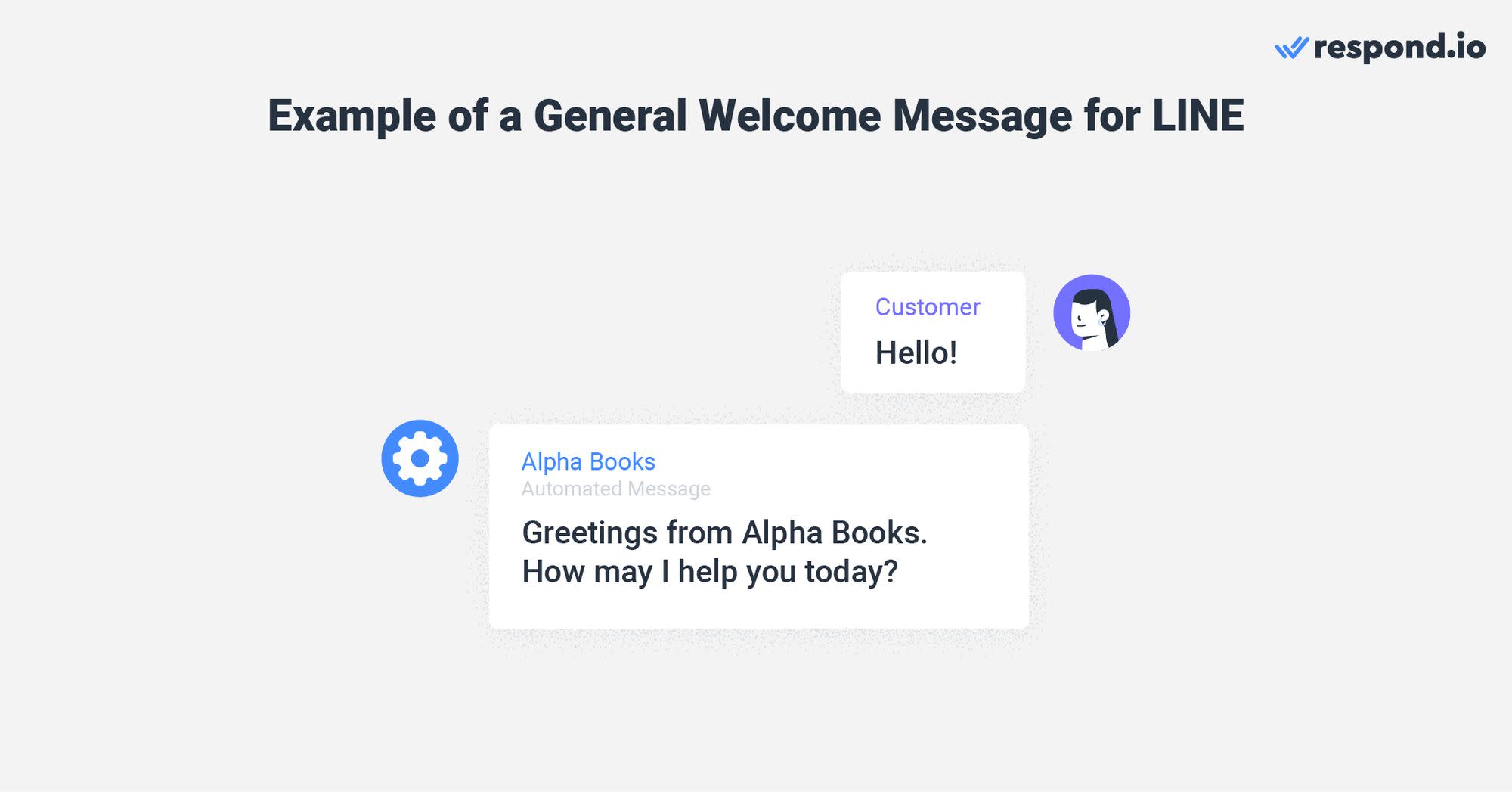
1. “สวัสดีจาก [ชื่อธุรกิจ]. ฉันจะช่วยคุณได้อย่างไรวันนี้?
2. "สวัสดี! ขอบคุณสำหรับข้อความของคุณ. นั่งรอและให้เราจัดการคำถามของคุณ เราจะติดต่อคุณเร็วๆ นี้”
3. "สวัสดี!" ขอบคุณที่เป็นส่วนหนึ่งของ [ชื่อธุรกิจ]! เรามีความสุขมากที่คุณอยู่ที่นี่
ข้อความไม่อยู่
ข้อความขณะไม่อยู่บ้านเป็นวิธีที่สะดวกในการตอบกลับข้อความของลูกค้าหลังเวลาทำการ นี่คือรายการข้อความไม่อยู่ที่คุณสามารถใช้เพื่อแจ้งให้ลูกค้าทราบว่าคุณไม่พร้อมให้บริการ:
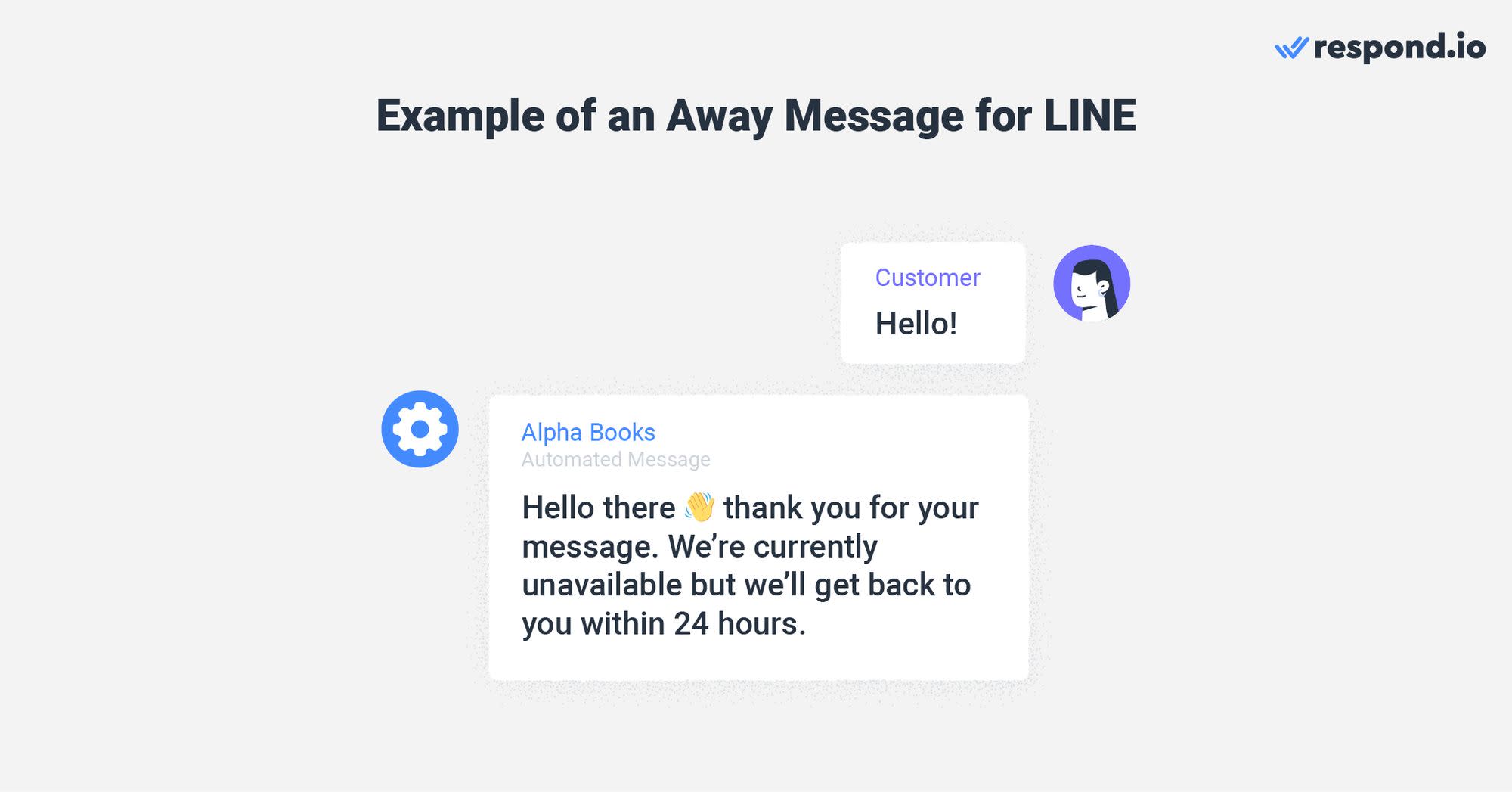
1. “สวัสดี 👋 ขอบคุณสำหรับข้อความของคุณ” ขณะนี้เราไม่สามารถให้บริการได้ แต่เราจะติดต่อกลับภายใน 24 ชั่วโมง”
2. “เรียนลูกค้า เวลาทำการของเราคือ [เวลา] ถึง [เวลา]" โปรดคาดหวังการตอบกลับภายในกรอบเวลาดังกล่าว”
3. เราขอขอบคุณที่ติดต่อ [ชื่อธุรกิจ] เราจะไปทริปบริษัทระหว่างวันที่ [วันที่] ถึง [วันที่] เราจะติดต่อคุณกลับเมื่อเรากลับมาในวันที่ [วันที่]”
คำอวยพรวันหยุด
ปิดทำการช่วงวันหยุดใช่ไหม? ตั้งค่าข้อความตอบกลับอัตโนมัติเพื่อแจ้งให้ลูกค้าทราบถึงความพร้อมของคุณ และอย่าลืมรับรองกับพวกเขาว่าคุณจะตอบกลับข้อความของพวกเขาเมื่อคุณกลับมา ต่อไปนี้เป็นข้อความอวยพรวันหยุดของ LINE สำหรับการอ้างอิงของคุณ:
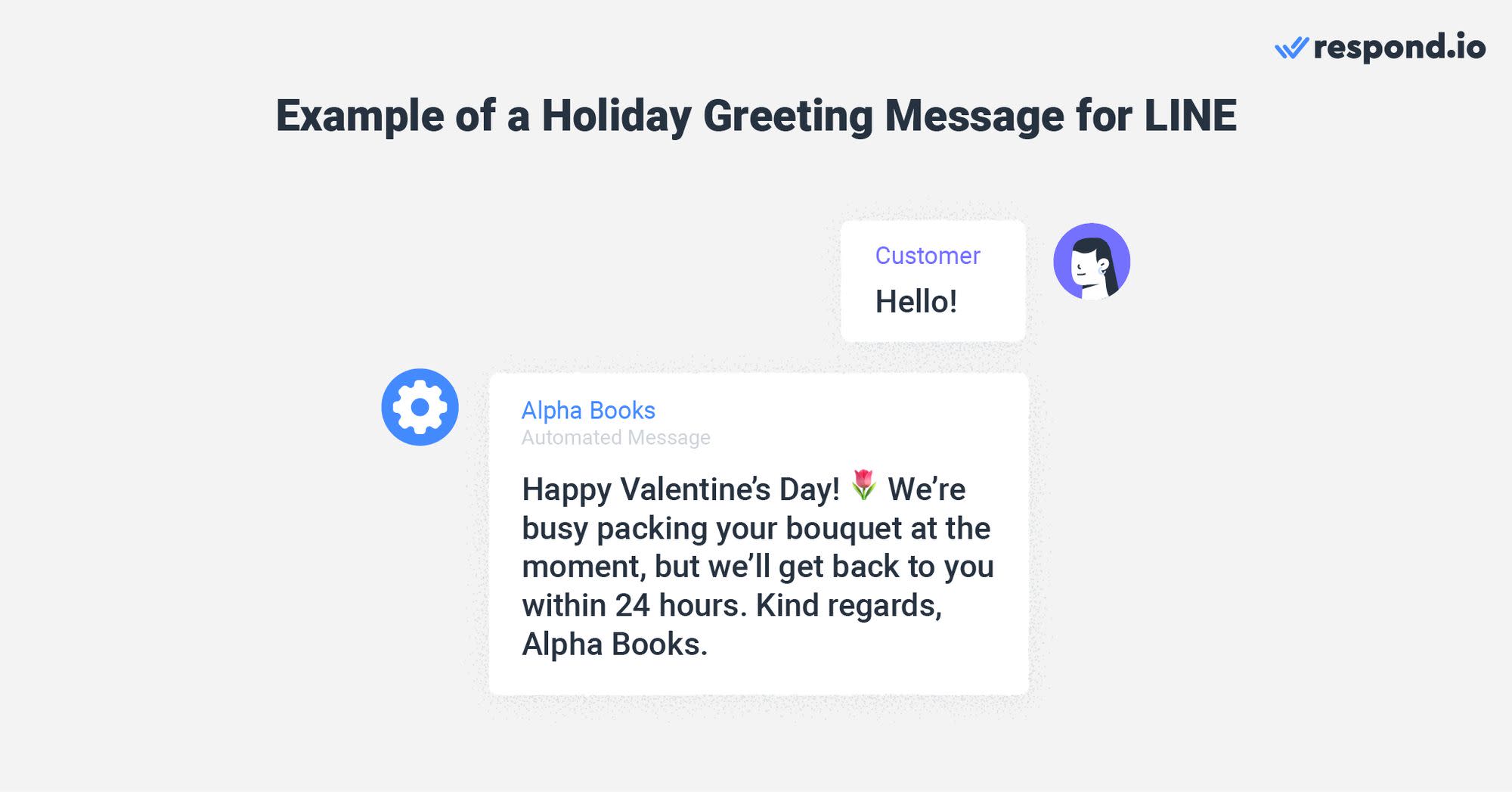
1. “ขอให้คุณมีคริสต์มาสที่รื่นเริงและมีความสุข🎄 ขอบคุณสำหรับข้อความของคุณ แต่เราจะไปพักร้อนระหว่างวันที่ [วันที่] ถึง [วันที่] เราจะติดต่อกลับหาคุณเมื่อเรากลับมาในวันที่ [วันที่] “เชียร์ๆ!”
2. “สวัสดีปีใหม่จาก [ชื่อธุรกิจ] 🎊 เราช่วยคุณได้อย่างไรวันนี้”
3. "สุขสันต์วันวาเลนไทน์! ขณะนี้เรากำลังยุ่งอยู่กับการแพ็คช่อดอกไม้ แต่เราจะติดต่อกลับภายใน xx ชั่วโมง ขอแสดงความนับถือ, [ชื่อธุรกิจ]”
อัปเดทธุรกิจ
ธุรกิจยังสามารถใช้ข้อความตอบกลับอัตโนมัติของ LINE เพื่อแจ้งให้ลูกค้าทราบเกี่ยวกับเหตุการณ์หรือการพัฒนาที่ผิดปกติ เช่น การหยุดให้บริการหรือการตอบกลับล่าช้าในช่วงเวลาเร่งด่วน ต่อไปนี้เป็นตัวอย่างข้อความบางส่วน:
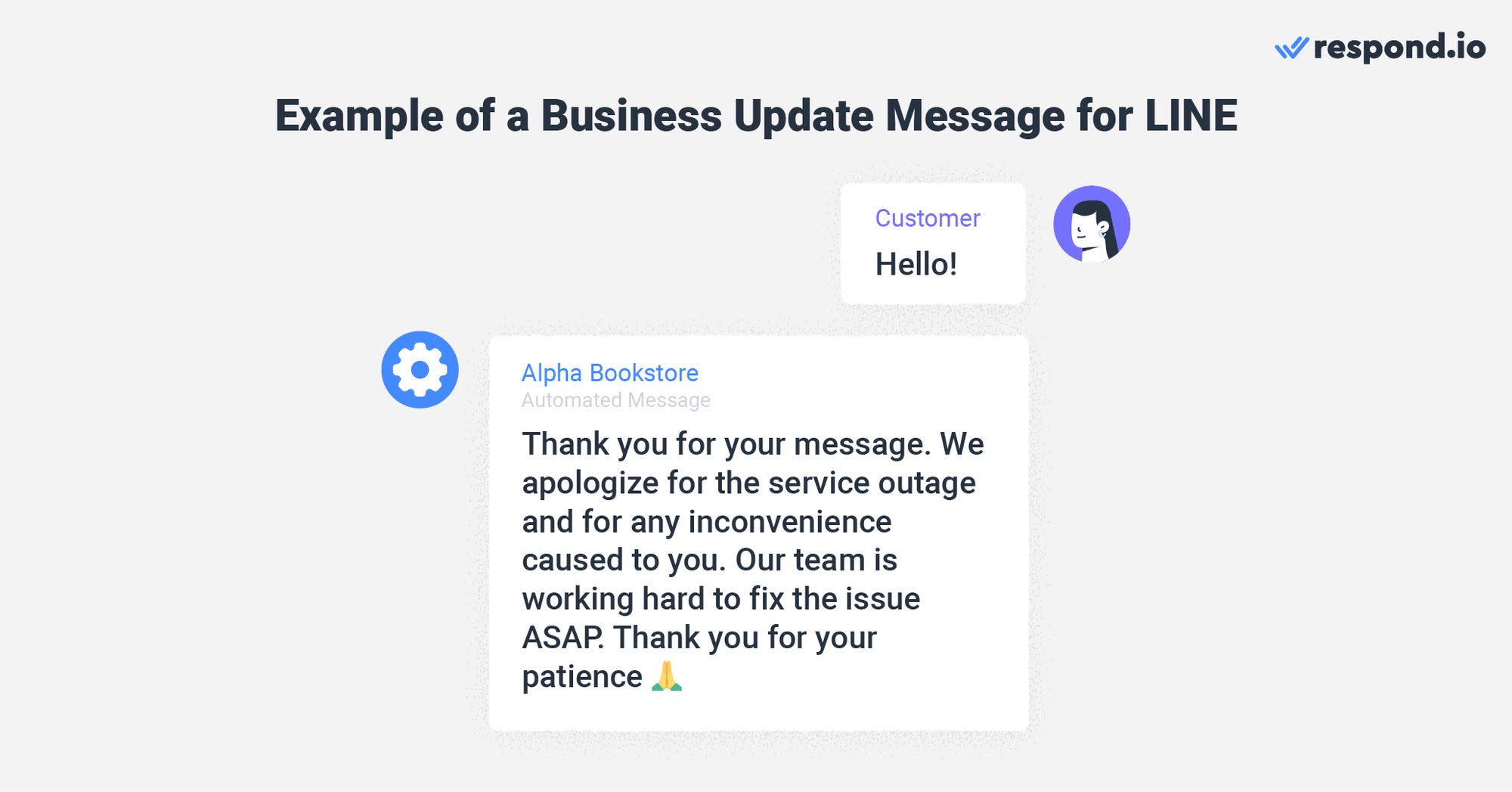
1. ขอบคุณสำหรับข้อความของคุณ. เราขออภัยในความขัดข้องของบริการและความไม่สะดวกที่เกิดขึ้นกับคุณ ทีมงานของเรากำลังทำงานอย่างหนักเพื่อแก้ไขปัญหานี้โดยเร็วที่สุด ขอบคุณสำหรับความอดทนของคุณ 🙏”
2. "สวัสดี!" เรากำลังประสบปัญหาข้อความเป็นจำนวนมาก และกำลังพยายามตอบกลับโดยเร็วที่สุด เราจะติดต่อคุณภายใน 24 ชั่วโมง”
3. "สวัสดี!" ขอบคุณที่เขียนเข้ามา บริการของเราขัดข้องในขณะนี้. เรากำลังทำงานเพื่อแก้ไขปัญหานี้อย่างรวดเร็ว ระหว่างนี้โปรดตรวจสอบหน้าสถานะของเราเพื่อดูข้อมูลอัปเดตล่าสุด: [ลิงก์]”
การจับลูกค้าเป้าหมาย
ยกระดับข้อความตอบกลับอัตโนมัติของคุณโดยการร้องขอรายละเอียดการติดต่อของลูกค้า นี่เป็นโอกาสอันดีสำหรับคุณในการเปลี่ยนลูกค้าเป้าหมายให้กลายมาเป็นผู้ติดต่อใน LINE นี่คือตัวอย่างบางส่วนที่คุณสามารถใช้สำหรับธุรกิจของคุณ:
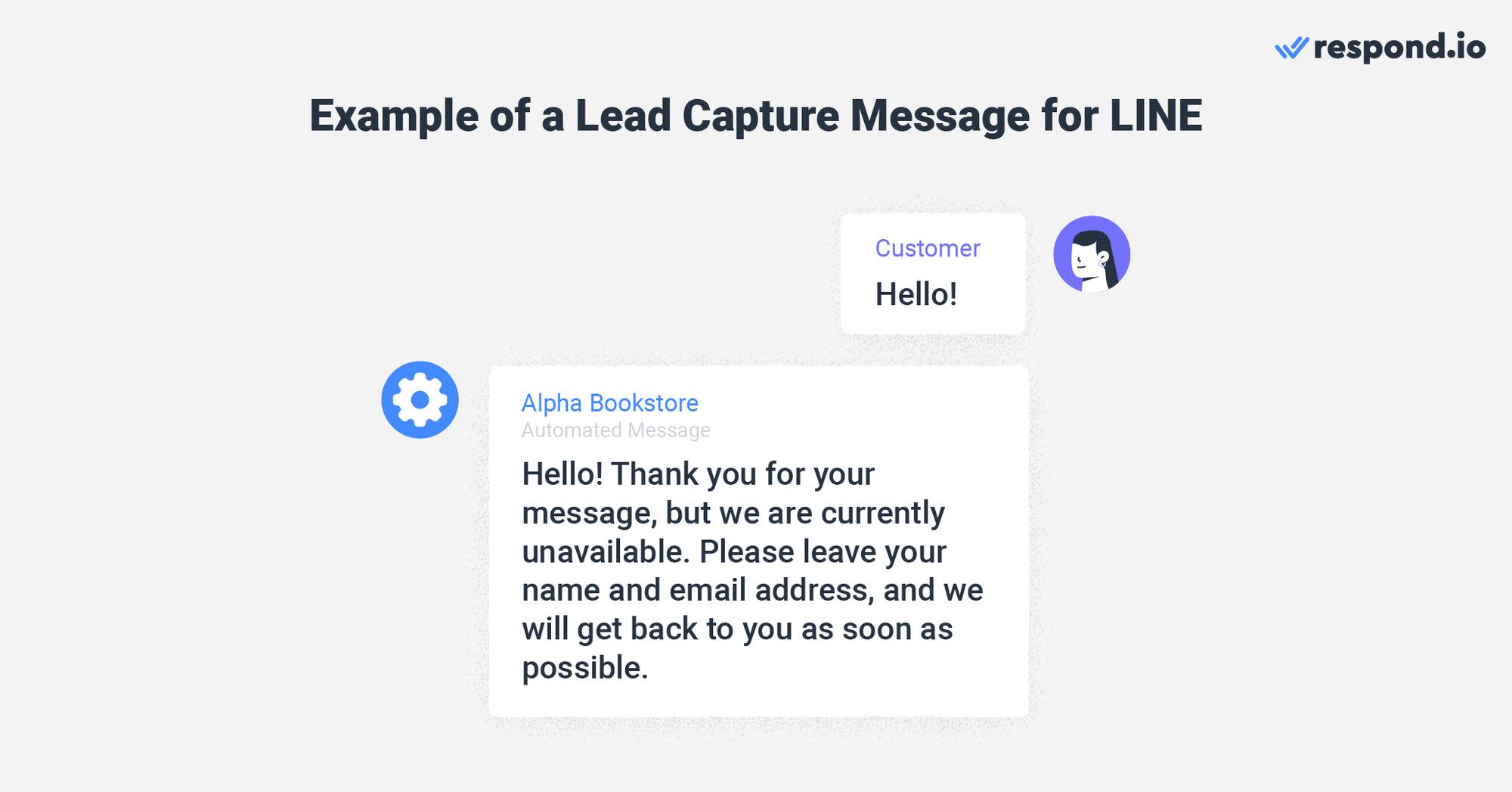
1. "สวัสดี!" ขอบคุณสำหรับข้อความของคุณ แต่ขณะนี้เราไม่สามารถให้บริการได้. โปรดฝากชื่อและอีเมลของคุณไว้ เราจะติดต่อกลับโดยเร็วที่สุด”
2. "สวัสดี! ขณะนี้เราไม่อยู่ที่ออฟฟิศ โปรดระบุชื่อนามสกุลและที่อยู่อีเมลของคุณด้านล่าง เราจะติดต่อคุณกลับเร็วๆ นี้”
3. “ขอบคุณที่ติดต่อมา! เราขอชื่อและที่อยู่อีเมลของคุณก่อนที่จะดำเนินการต่อได้ไหม”
ตอนนี้คุณทราบถึงประโยชน์ของการใช้การตอบกลับอัตโนมัติของ LINE เพื่อยกระดับการสื่อสารทางธุรกิจของคุณ รวมถึงขั้นตอนในการตั้งค่าแล้ว ถึงเวลา เชื่อมต่อบัญชี LINE ของคุณกับ respond.io เพื่อเริ่มต้นใช้งาน
เปลี่ยนการสนทนากับลูกค้าให้เป็นการเติบโตทางธุรกิจด้วย respond.io. ✨
จัดการการโทร แชท และอีเมล์ในที่เดียว!
อ่านเพิ่มเติม
คุณอยากทราบข้อมูลเพิ่มเติมว่า LINE สามารถช่วยธุรกิจของคุณได้อย่างไร? เราได้รวบรวมบทความสำหรับคุณอ่านที่นี่:






































 อิเล็กทรอนิกส์
อิเล็กทรอนิกส์ แฟชั่นและเครื่องแต่งกาย
แฟชั่นและเครื่องแต่งกาย เฟอร์นิเจอร์
เฟอร์นิเจอร์ เครื่องประดับและนาฬิกา
เครื่องประดับและนาฬิกา
 กิจกรรมหลังเลิกเรียน
กิจกรรมหลังเลิกเรียน กีฬา & ฟิตเนส
กีฬา & ฟิตเนส
 ศูนย์ความงาม
ศูนย์ความงาม คลินิกทันตกรรม
คลินิกทันตกรรม คลินิกการแพทย์
คลินิกการแพทย์
 บริการทำความสะอาดบ้านและสาวใช้
บริการทำความสะอาดบ้านและสาวใช้ การถ่ายภาพ & การบันทึกภาพ
การถ่ายภาพ & การบันทึกภาพ
 โชว์รูมรถยนต์
โชว์รูมรถยนต์
 ตัวแทนท่องเที่ยวและผู้ประกอบการทัวร์
ตัวแทนท่องเที่ยวและผู้ประกอบการทัวร์




